Page 1
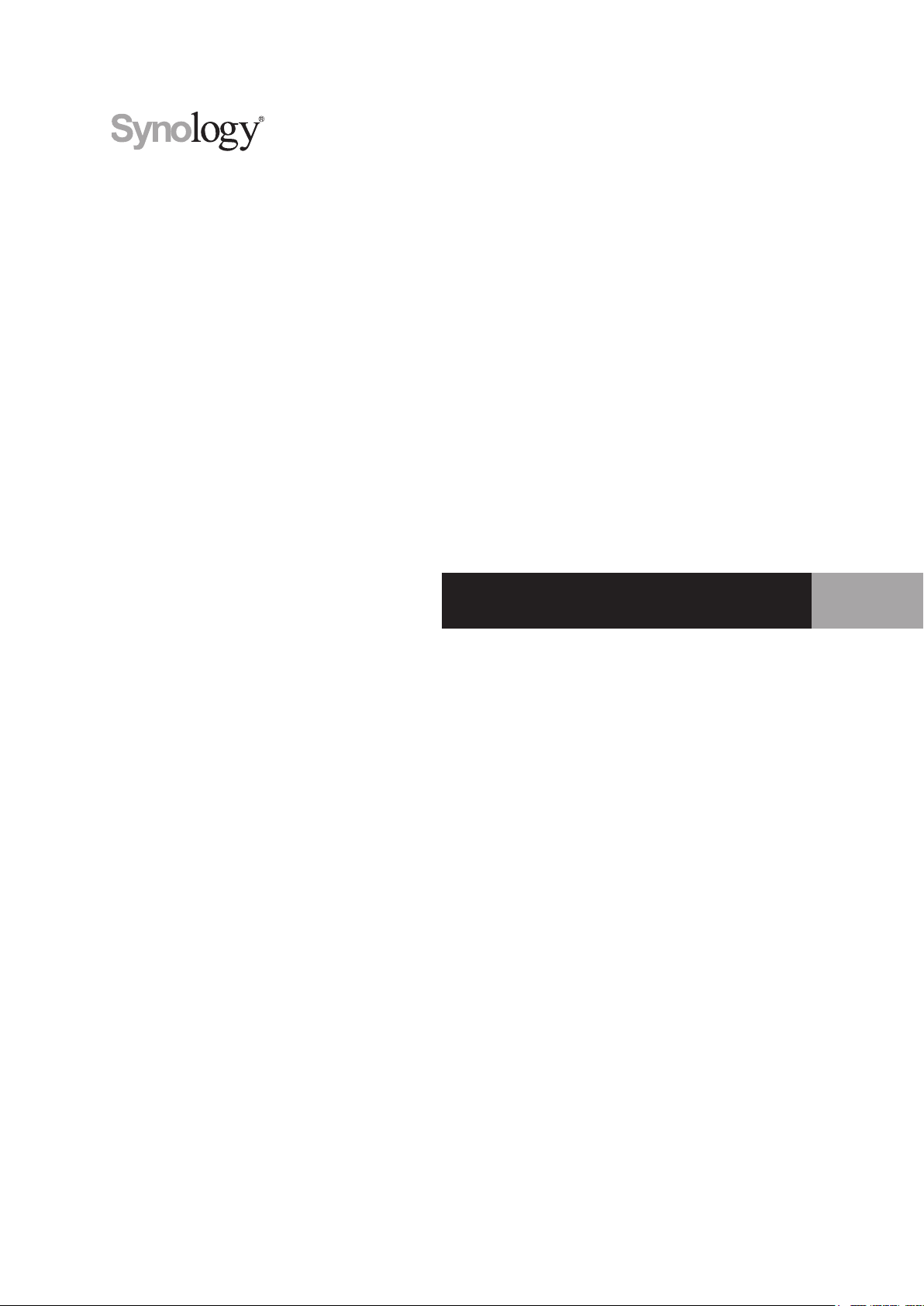
Synology NAS FS3600
Hardware-Installationsanleitung
Page 2
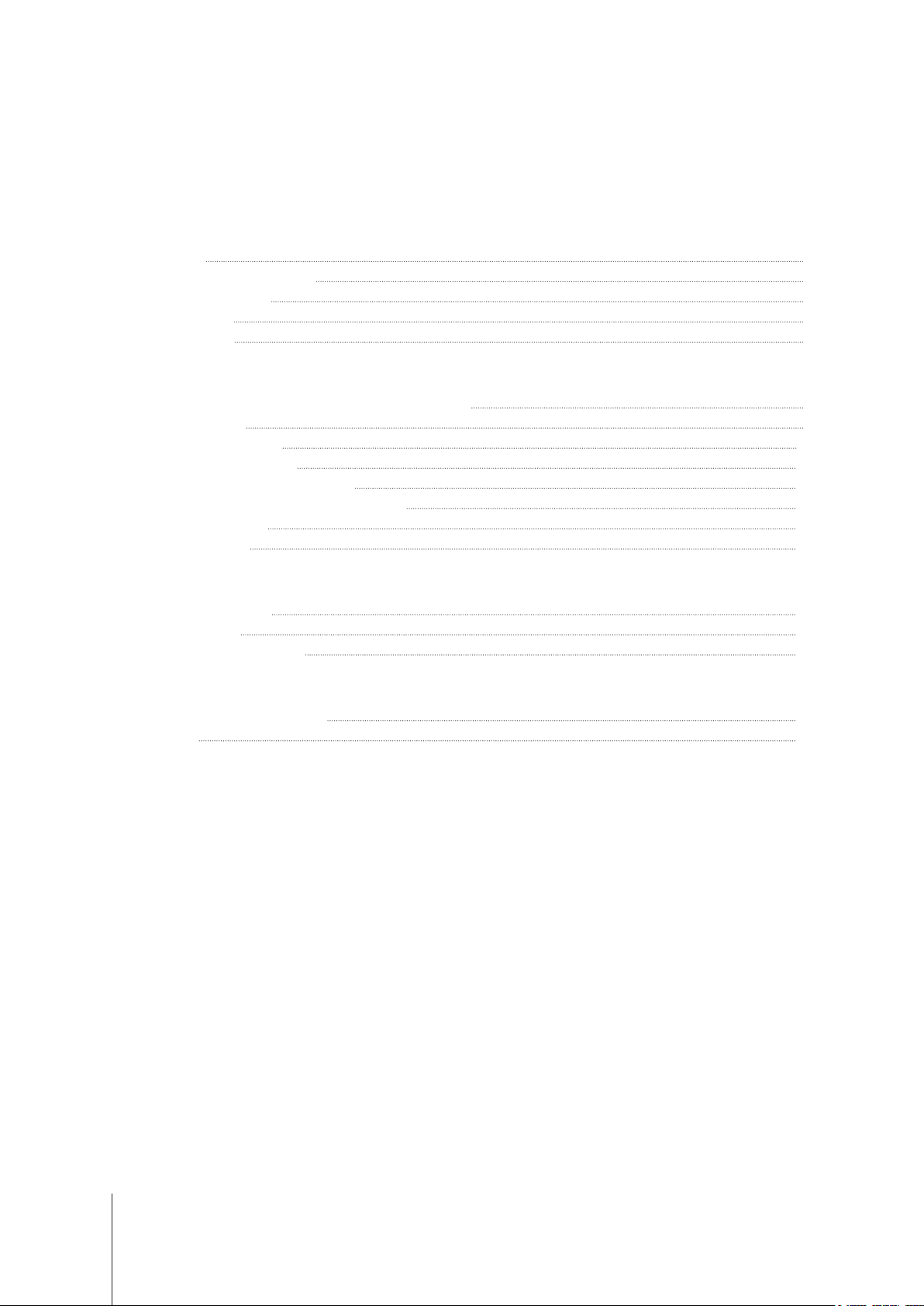
Inhaltsverzeichnis
Kapitel 1: Bevor Sie beginnen
Packungsinhalt 3
Synology FS3600 auf einen Blick 4
Hardware-Spezikationen 5
Optionales Zubehör 6
Sicherheitshinweise 8
Kapitel 2: Hardware-Einrichtung
Werkzeuge und Teile für die Installation von Komponenten 9
Laufwerke installieren 9
Speichermodule installieren 11
PCle-Zusatzkarten installieren 13
Rackschienen montieren und entfernen 15
Einsatz und Topologie von Expansionseinheiten 17
Ihr Synology NAS starten 19
LED-Anzeigen-Tabelle 20
Kapitel 3: Systemwartung
Systemlüfter austauschen 21
Netzteil austauschen 23
Grundlegende Fehlerbehebung 23
Kapitel 4: DSM auf Synology NAS installieren
DSM mit Web Assistant installieren 24
Mehr erfahren 24
Synology_HIG_FS3600_20190812
2
Page 3
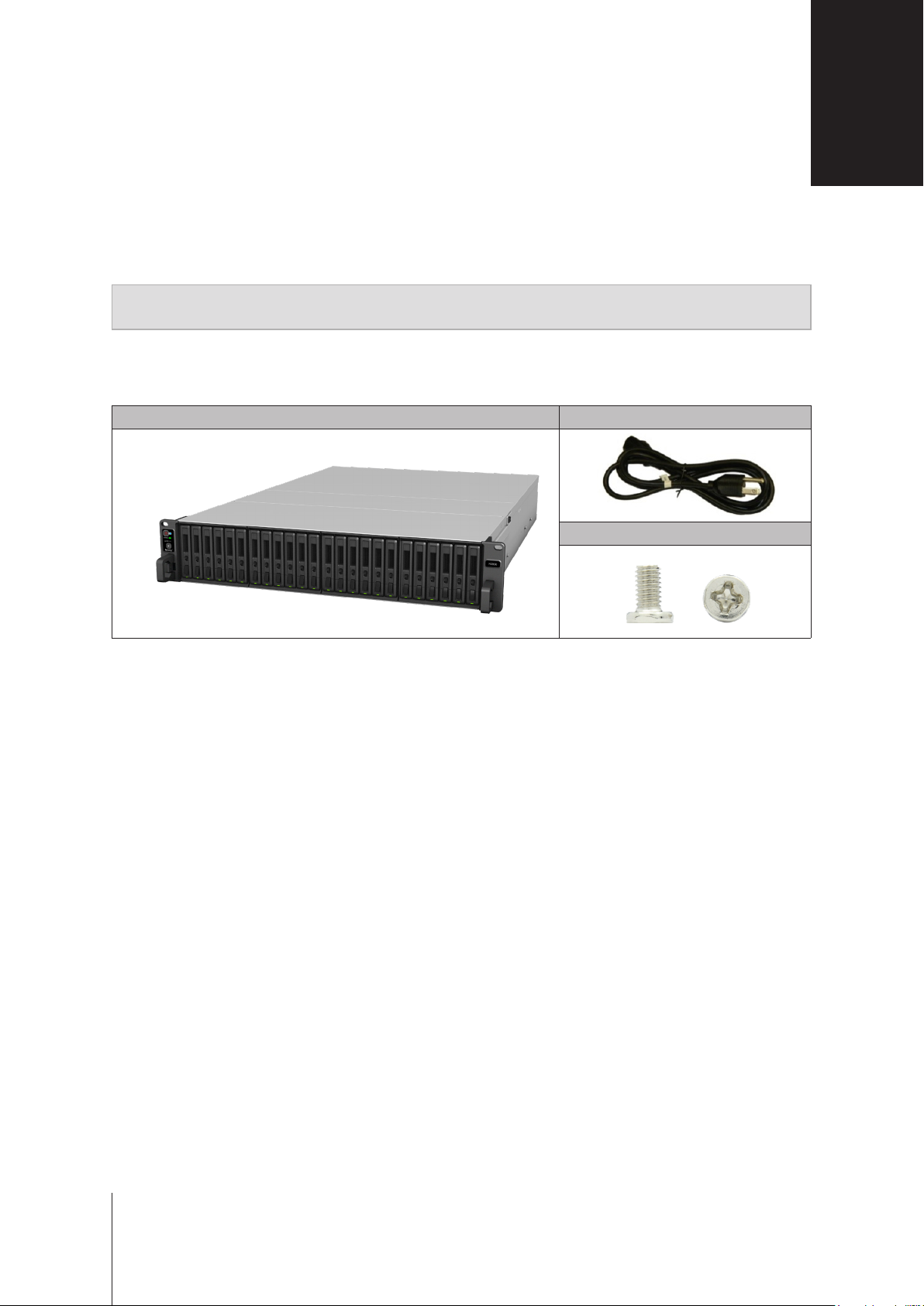
Kapitel
Bevor Sie beginnen
Synology NAS FS3600 ist ein Enterprise-Server und besteht aus der Systemhardware sowie dem Betriebssystem
DiskStation Manager (DSM). Dieses Handbuch beschreibt sämtliche Kongurationsaspekte Ihrer FS3600,
einschließlich Hardware-Komponenten, Einrichtung, Wartung und grundlegender Fehlerbehebung.
Anmerkung:
Produkt abweichen.
Packungsinhalt
Alle nachstehenden Abbildungen dienen lediglich der Veranschaulichung und können vom tatsächlichen
Hauptgerät x 1 Netzkabel x 2
Schrauben für 2,5-Zoll-Laufwerke x 100
1
3
3
Page 4
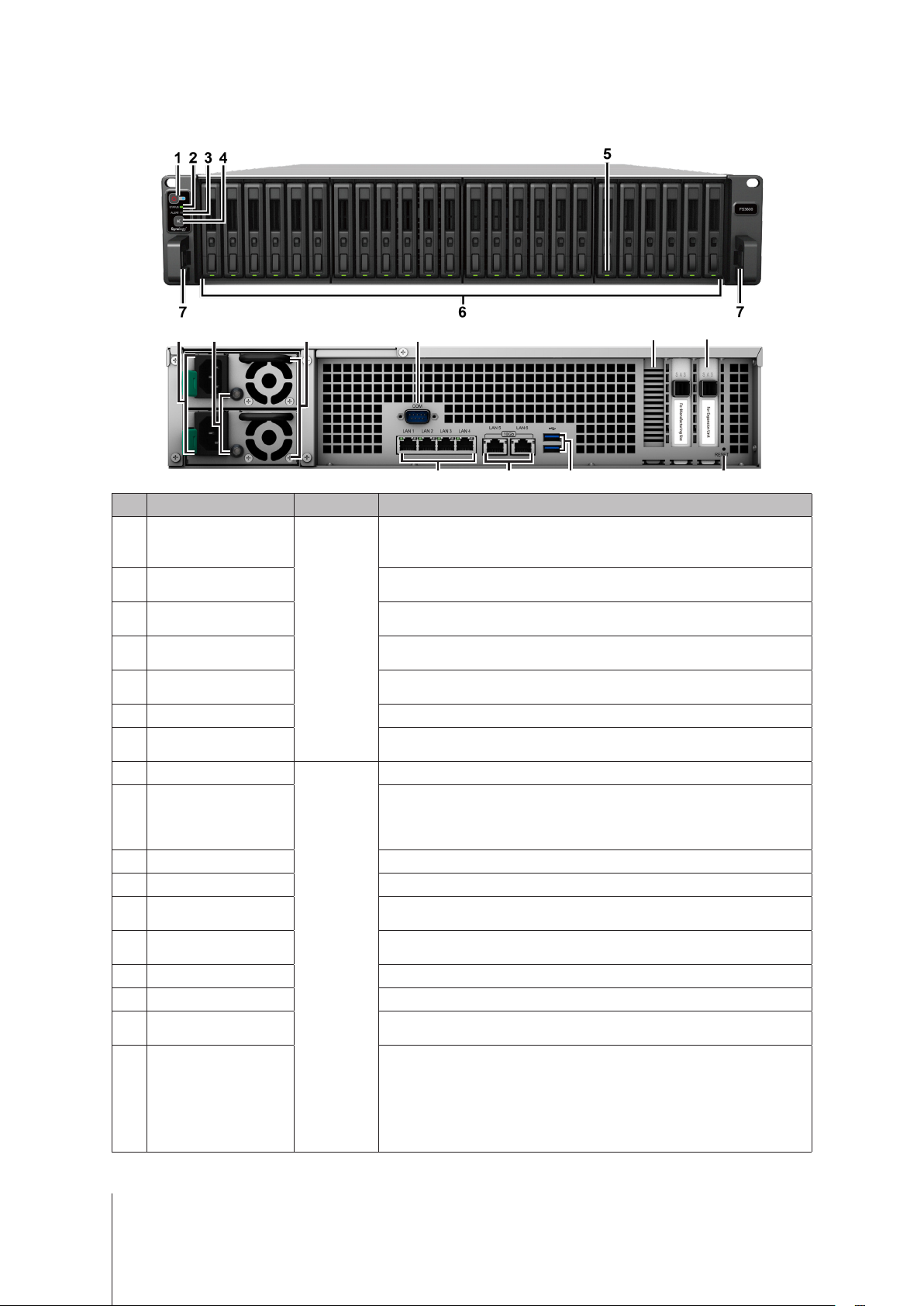
Synology FS3600 auf einen Blick
8
1110
15 1614
13
12
9
17
Nr. Bezeichnung Einbaulage Beschreibung
1
2
3
4
5
6
7
8
9
10
11
12
13
14
15
16
17
1
Weitere Informationen zur Installation des Rackschienensets nden Sie in der Schnellinstallationsanleitung, die dem Rackschienenset beiliegt.
2
Weitere Informationen zu von Ihrem Synology NAS unterstützten Synology-Expansionseinheiten nden Sie unter
Ein/Aus-Taste und
-Anzeige
Statusanzeige
Warnanzeige
Taste Signalton aus
Laufwerk-Statusanzeige
Festplatteneinschub Installieren Sie hier die Laufwerke (Festplatten oder Solid-State-Drives).
Rackschienen-
Sicherungsbügel
Netzbuchse
Netzteilanzeige und
Taste Signalton aus
Netzteillüfter Leitet überschüssige Wärme ab und kühlt das Netzteil.
Konsolen-Port Dieser Anschluss ist für Fertigungszwecke reserviert.
PCI Express-
Erweiterungssteckplatz
SAS OUT-Port
1GbE LAN-Port Hier können Sie die RJ-45-Netzwerkkabel anschließen.
10GBase-T LAN-Port Hier können Sie die RJ-45-Netzwerkkabel anschließen.
USB 3.0-Port
RESET-Taste
Vorderseite
Rückseite
1. Drücken Sie diese Taste, um Ihre FS3600 einzuschalten.
2. Halten Sie diese Taste gedrückt, bis ein Signalton ertönt und die Netz-
LED zu blinken beginnt, um die FS3600 auszuschalten.
Zeigt den Systemstatus an. Weitere Informationen nden Sie unter „LED-
Anzeigen-Tabelle“.
Zeigt Warnungen zu Lüfter oder Temperatur an. Weitere Informationen
nden Sie unter „LED-Anzeigen-Tabelle“.
Drücken Sie die Taste, um den bei Auftreten einer Fehlfunktion
ausgegebenen Signalton auszuschalten.
Zeigt den Status der Laufwerke an. Weitere Informationen nden Sie unter
„LED-Anzeigen-Tabelle“.
Eindrücken und gedrückt halten, um die FS3600 aus der Rackschienenset-
Verriegelung zu lösen.
Schließen Sie die Netzkabel hier an.
1. Zeigt den Status des Netzteils an. Weitere Informationen nden Sie unter
„LED-Anzeigen-Tabelle“.
2. Drücken Sie die Taste, um den bei Auftreten einer Fehlfunktion
ausgegebenen Signalton auszuschalten.
Unterstützt eine zusätzliche PCIe x8-Netzwerkkarte.
Schließen Sie die Synology Erweiterungseinheit an dem SAS OUT-Port auf
der rechten Seite an.2
Hier können Sie externe Festplatten, USB-Drucker oder andere USB-Geräte
an die FS3600 anschließen.
1. Drücken und halten Sie die Taste, bis Sie einen Signalton hören, um die
Standard-IP-Adresse, den DNS Server und das Passwort für das
Konto wiederherzustellen.
2. Halten Sie die Taste gedrückt, bis Sie einen Signalton hören. Halten Sie
die Taste dann erneut gedrückt, bis Sie drei Signaltöne hören, um die
FS3600 wieder in den Status „Nicht installiert“ zu versetzen, damit der
DiskStation Manager (DSM) neu installiert werden kann.
1
admin
www.synology.com
.
-
4 Kapitel 1: Bevor Sie beginnen
Page 5
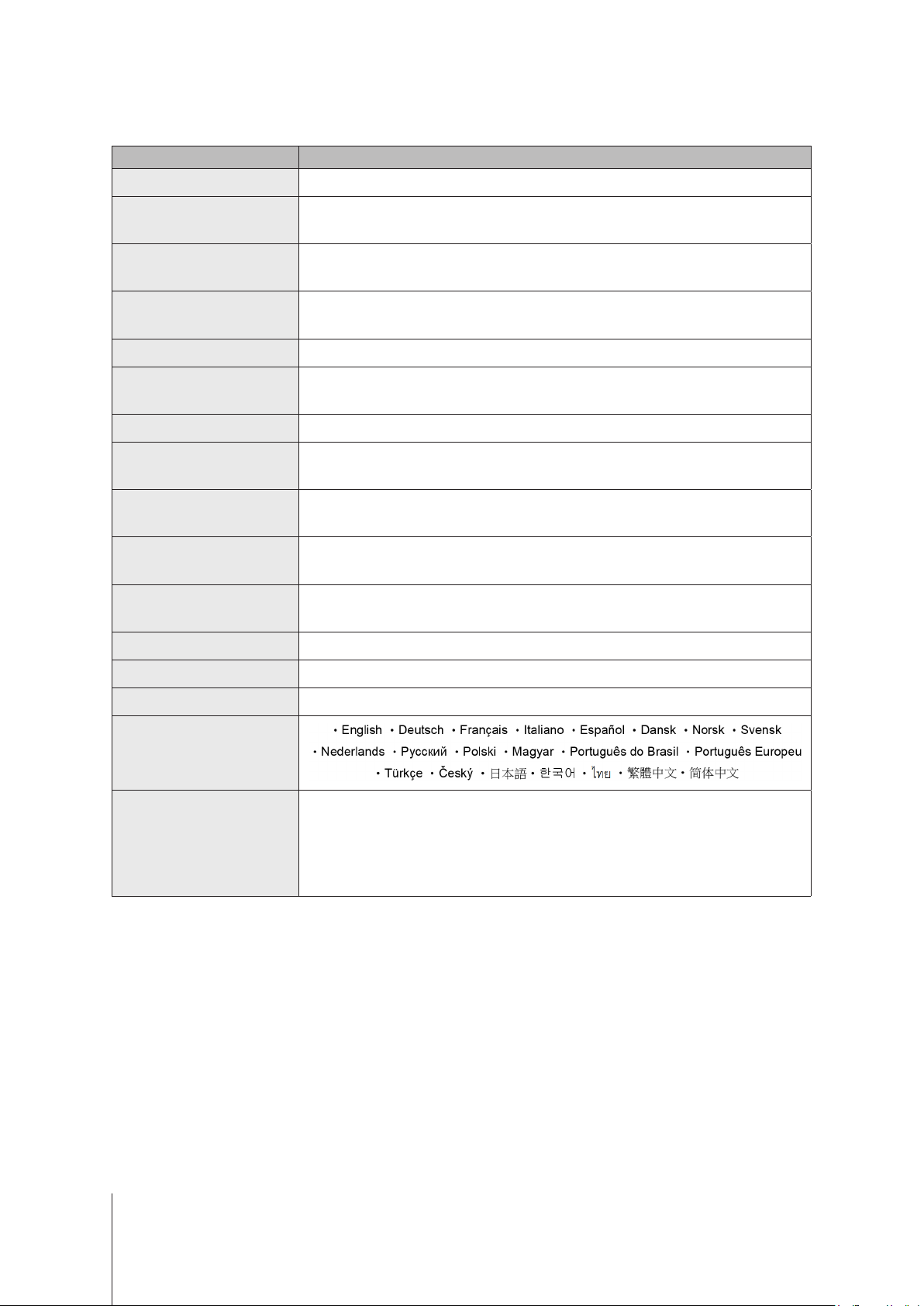
Hardware-Spezikationen
Element FS3600
Internes Laufwerk 2,5" SAS-Laufwerk (SSD und HDD) oder SATA SSD x 24
Maximale interne
Bruttokapazität
Externer Geräte-Port
LAN-Port
PCIe-Steckplatz Gen3 x8-Steckplatz (x8-Link) x 1
Größe (H x B x T) (mm)
Gewicht (kg) 14,9
Unterstützter Client
Dateisystem
Unterstützter RAID-Typ
Behördliche Zertizierungen
Ruhezustand der Festplatte Ja
• Extern: Btrfs, ext4, ext3, FAT32, NTFS, HFS+, exFAT
• RAID 5 • RAID 6 • RAID 10 • Synology RAID F1
92,16 TB (24 x 3,84 TB SSD)
• USB 3.0 x 2
• SAS OUT x 1
• 1GbE (RJ-45) x 4
• 10GBase-T (RJ-45) x 2
• 88 x 482 x 724 (inkl. Lünette)
• 88 x 430,5 x 692
• Windows 7 und höher
• macOS 10.12 und höher
• Intern: Btrfs, ext4
• Basic • JBOD • RAID 0 • RAID 1
• FCC-Klasse A • CE-Klasse A • BSMI-Klasse A
• VCCI • EAC • RCM • RoHS-konform
1
Geplantes Ein-/Ausschalten Ja
Wake on LAN Ja
Sprachlokalisierung
• Netzspannung: 100 V bis 240 V AC
• Frequenz: 50 - 60 Hz
Umgebungsanforderung
Anmerkung: Die technischen Daten des Modells können ohne vorherige Ankündigung geändert werden. Aktuelle Informationen nden Sie unter www.
synology.com.
• Betriebstemperatur: 0 bis 35 ˚C (32 bis 95 ˚F)
• Lagertemperatur: -20 bis 60 ˚C (-5 bis 140 ˚F)
• Relative Luftfeuchtigkeit: 5 bis 95 % RH
1
Unterstützung für exFAT kann aktiviert werden, indem Sie im Paketzentrum exFAT Access kaufen und herunterladen.
5
Kapitel 1: Bevor Sie beginnen
Page 6
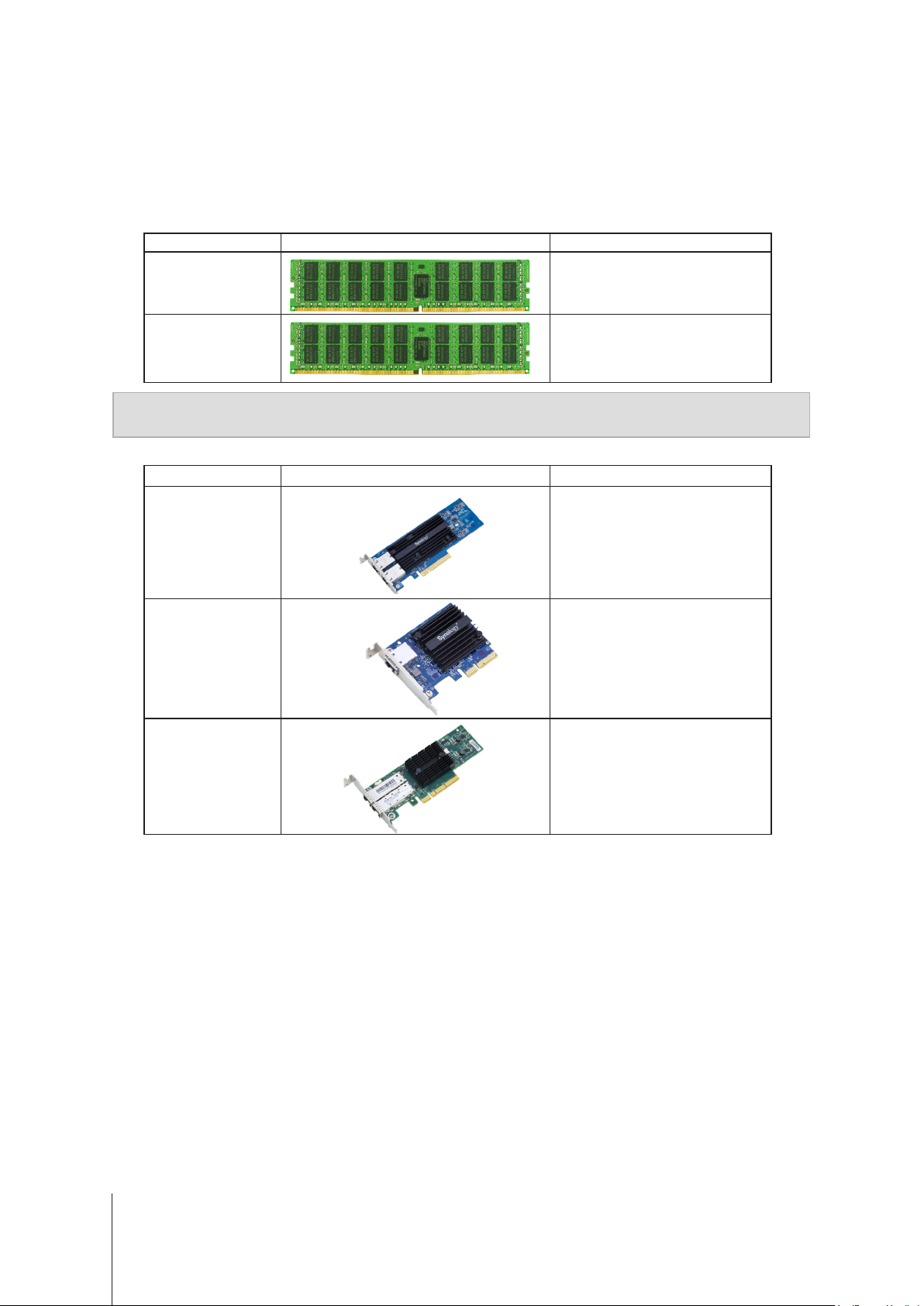
Optionales Zubehör
Mit Zubehör von Synology können Sie Ihr Synology NAS für verschiedene Einsätze anpassen und müssen
sich keine Gedanken über Kompatibilität oder Stabilität machen. Weitere Informationen nden Sie unter
synology.com/compatibility
Speichermodul
•
Modellname Bild Beschreibung
.
www.
D4RD-2666-16G
D4RD-2666-32G
Anmerkung:
Taktfrequenz zu verwenden.
PCIe-Netzwerkzusatzkarte
•
Es wird empfohlen, D4RD-2666-16G mit identischen Speichermodulen mit derselben Kapazität und
Modellname Bild Beschreibung
E10G18-T2
E10G18-T1
16 GB DDR4-2666 ECC
Registered DIMM
32GB DDR4-2666 ECC
Registered DIMM
10GbE RJ-45 Netzwerkkarte mit
2 Anschlüssen
10GbE RJ-45 Netzwerkkarte mit
1 Anschluss
E10G17-F2
6 Kapitel 1: Bevor Sie beginnen
10GbE SFP+ Netzwerkkarte mit
2 Anschlüssen
Page 7
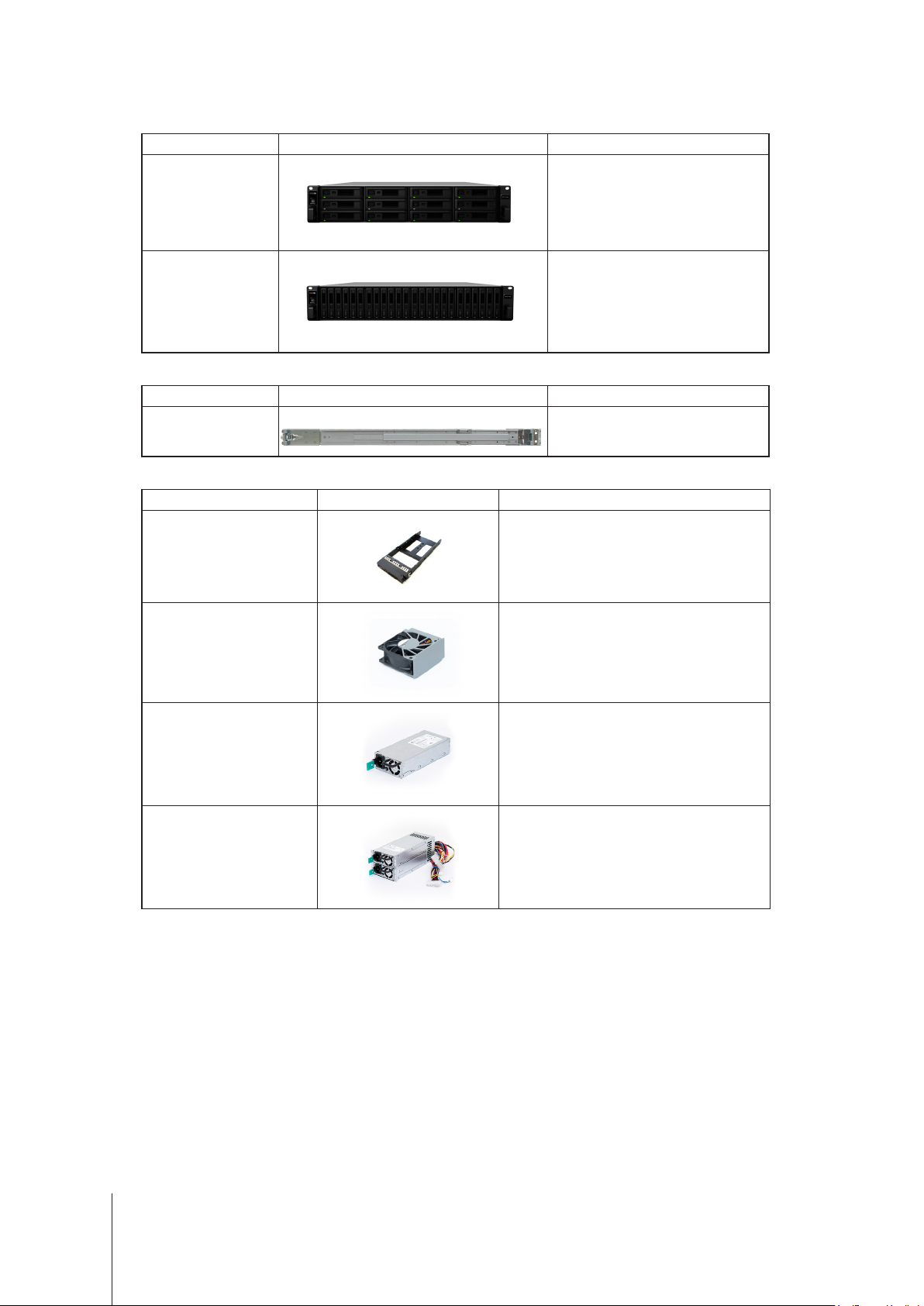
Expansionseinheit
•
Modellname Bild Beschreibung
2HE-Expansionseinheit mit 12
RX1217sas
RX2417sas
Rackschienen
•
Modellname Bild Beschreibung
RKS1317 Lösungen mit Gleitschienen
Ersatzteil
•
Modellname Bild Beschreibung
Laufwerkfach (Typ R1) 2,5" Laufwerkfach
Einschüben für Rackmontage,
kompatibel mit 3,5"/2,5"-SAS/
SATA-Laufwerken
2HE-Expansionseinheit mit 24
Einschüben für Rackmontage,
kompatibel mit 2,5"-SAS/SATA-
Laufwerken
Ventilator 80*80*32_6 Systemlüftermodul
PSU 500W-RP
Module_2
PSU 500W-RP SET_2
Redundantes Netzteilmodul
Redundantes Netzteilset (1x Gehäuse,
2x Netzteilmodul)
7 Kapitel 1: Bevor Sie beginnen
Page 8
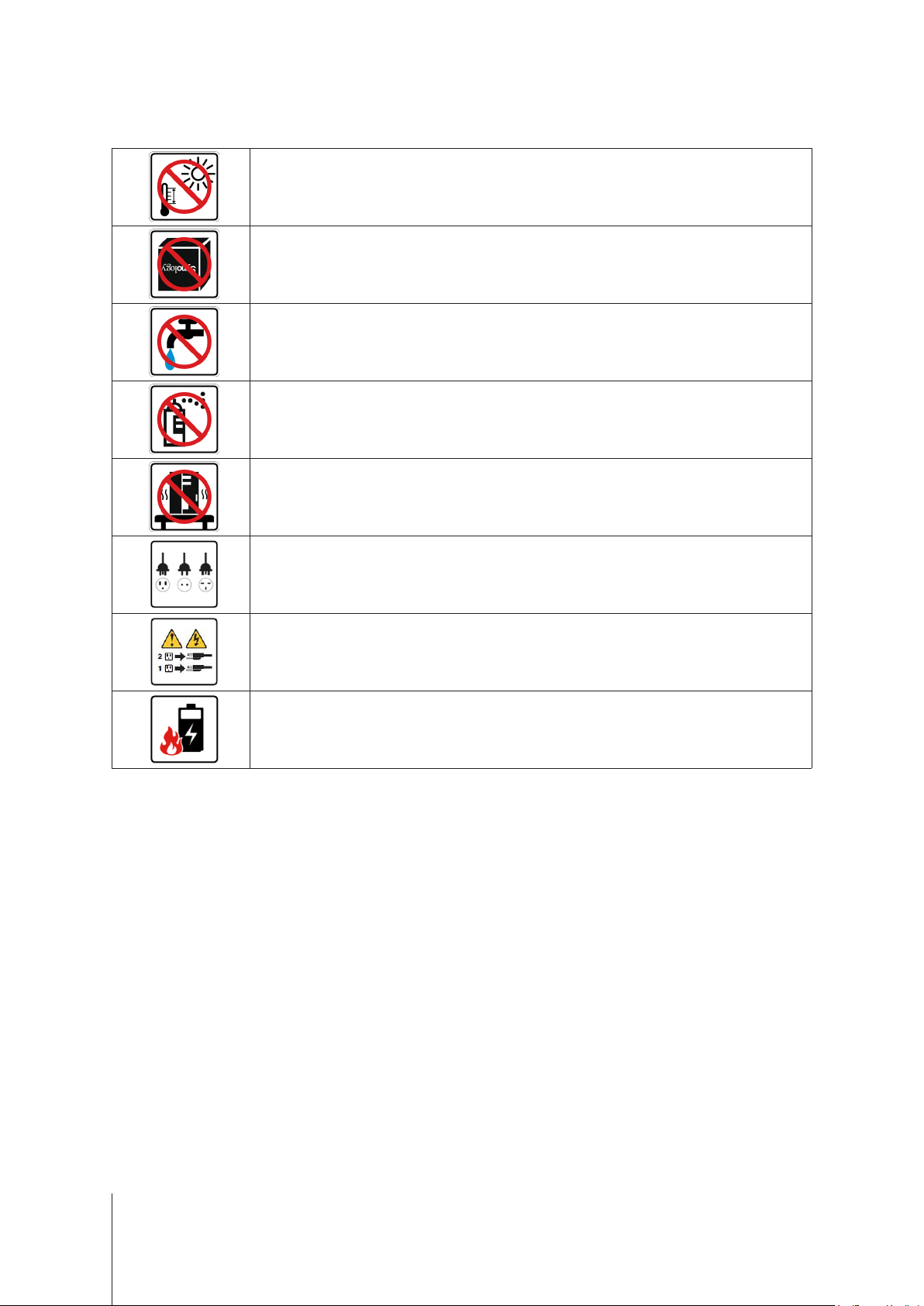
Sicherheitshinweise
Vor direkter Sonneneinstrahlung und Chemikalien schützen. Achten Sie darauf, dass in der
Umgebung keine abrupten Temperatur- oder Luftfeuchtigkeitsschwankungen auftreten.
Stellen Sie das Gerät immer mit der richtigen Seite nach oben auf.
Stellen Sie das Gerät nicht in der Nähe von Flüssigkeiten auf.
Stecken Sie vor der Reinigung das Netzkabel aus. Wischen Sie das Gerät mit feuchten
Papiertüchern ab. Verwenden Sie keine chemischen oder Spraydosen-Reiniger.
Schützen Sie das Gerät vor dem Herunterfallen und stellen Sie es nicht auf fahrbare oder instabile
Unterlagen.
Das Netzkabel muss an die richtige Versorgungsspannung angeschlossen werden. Vergewissern
Sie sich, dass die Versorgungsspannung richtig und stabil ist.
Um das Gerät vollständig stromfrei zu machen, müssen alle Netzkabel von der Stromquelle getrennt
wurden.
Es besteht Explosionsgefahr, wenn Batterien durch einen falschen Typ ersetzt werden. Entsorgen
Sie leere Batterien gemäß den Vorschriften.
8 Kapitel 1: Bevor Sie beginnen
Page 9
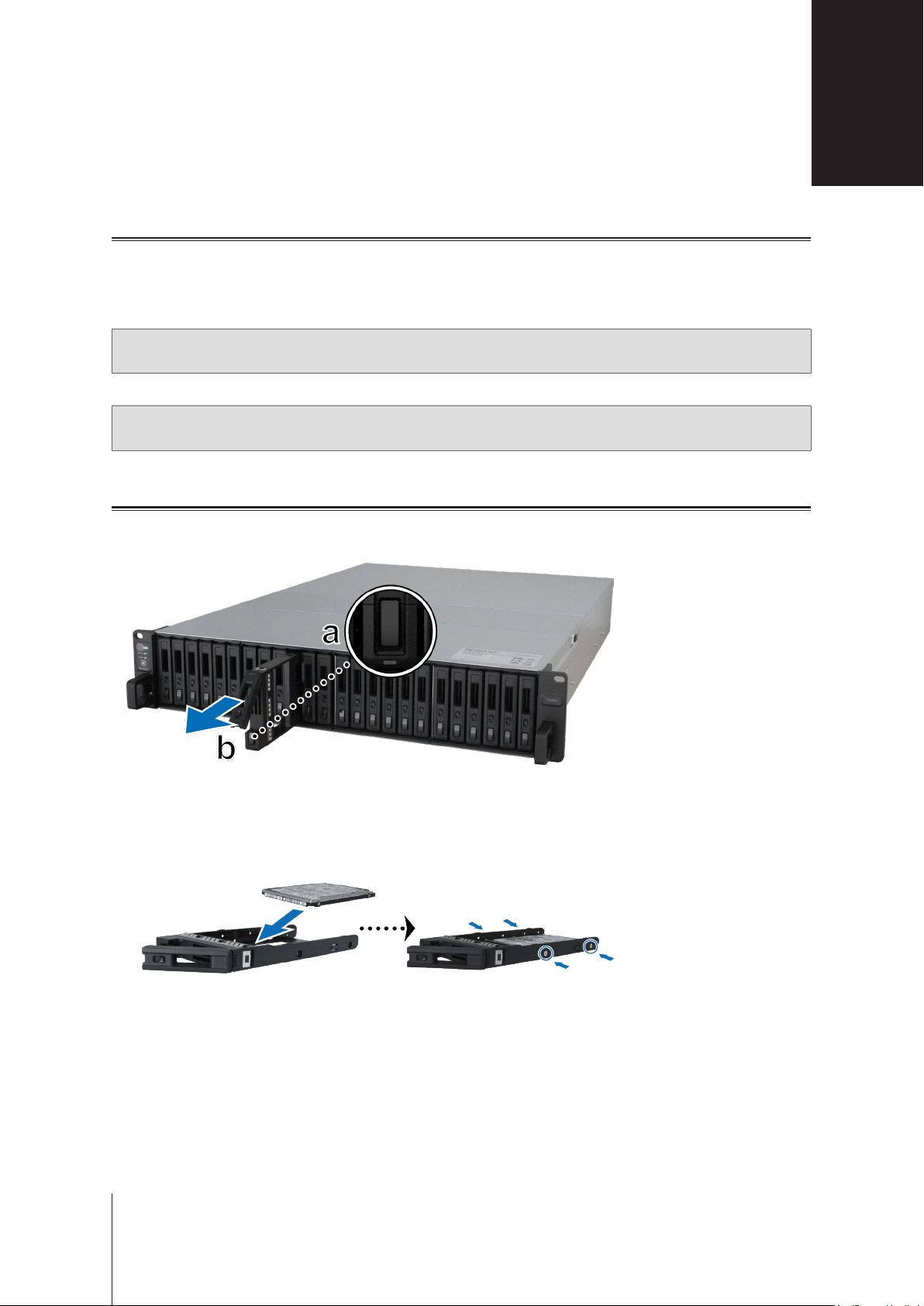
Kapitel
Hardware-Einrichtung
Werkzeuge und Teile für die Installation von Komponenten
Bereiten Sie die folgenden Werkzeuge und Teile vor, bevor Sie Ihr Synology NAS einrichten:
• Ein Schraubendreher
• Mindestens eine 2,5-Zoll-SSD (SAS/SATA) oder HDD (nur SAS) (unter
nden Sie die kompatiblen Laufwerksmodelle).
Warnhinweis:
da das System das Laufwerk neu formatiert. Sichern Sie wichtige Daten vor der Installation.
• Rackmontage-Set (siehe
Warnhinweis:
deren Gewicht die Montage erschwert.
Wenn Sie zur Installation ein Laufwerk verwenden, das bereits Daten enthält, werden diese gelöscht,
Optionales Zubehör
Wir empfehlen, Ihr Synology NAS im Schrank zu montieren, bevor Sie die Laufwerke installieren, da
für passende Rackschienen für die Schrankmontage)
Laufwerke installieren
Gehen Sie wie folgt vor, um Laufwerke zu installieren:
1
Önen Sie den Festplatteneinschub.
www.synology.com/compatibility
2
9
a
Suchen Sie nach dem kleinen Knopf an der Unterseite des Gris des Festplatteneinschubs. Wenn Sie den
Knopf drücken, springt der Gri des Festplatteneinschubs heraus.
b
Ziehen Sie den Gri des Festplatteneinschubs wie oben gezeigt heraus.
2
Legen Sie das Laufwerk in den Laufwerkträger ein. Ziehen Sie die Schreiben an den vier unten abgebildeten
Stellen fest, um das Laufwerk zu sichern.
Page 10
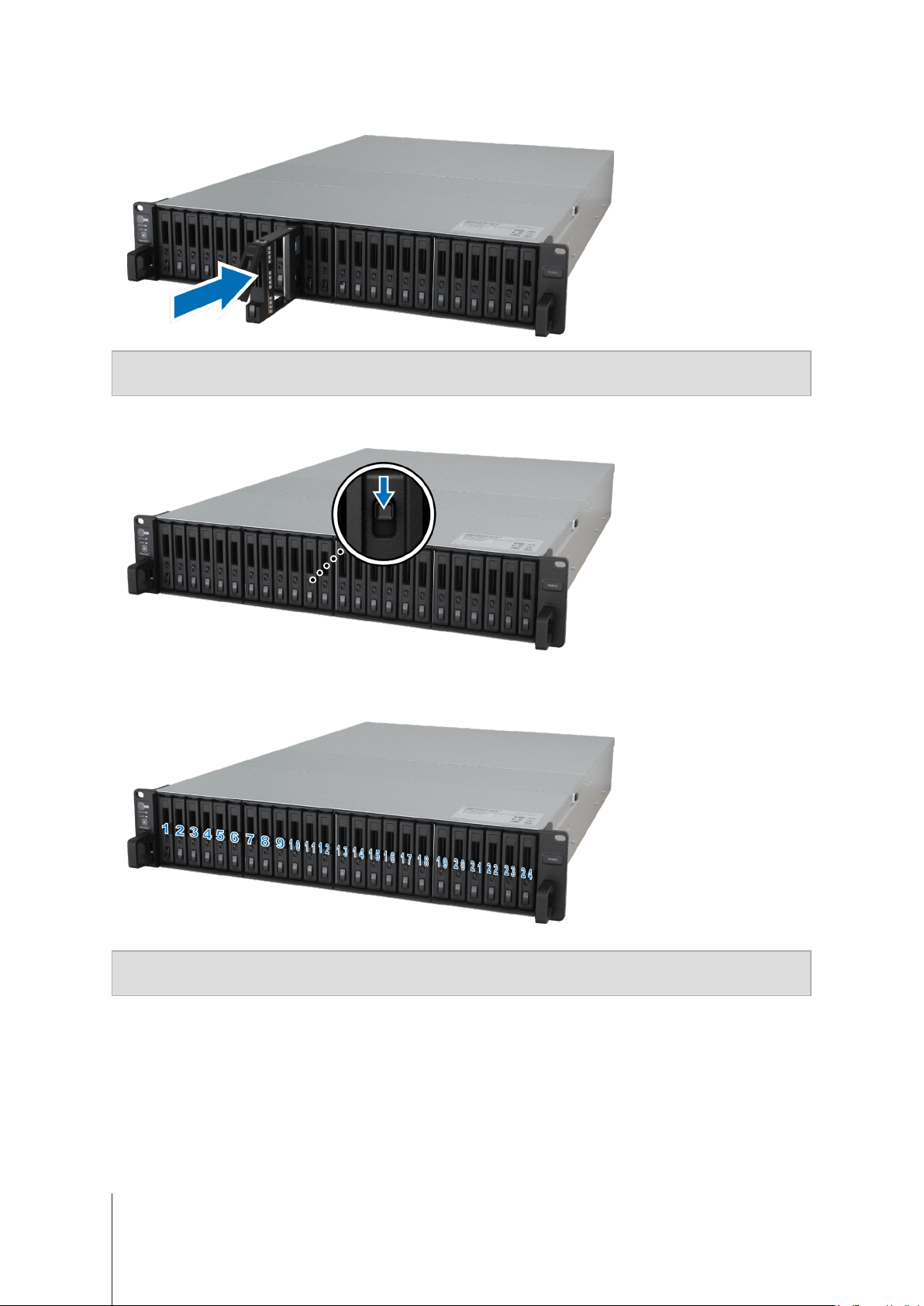
3
Setzen Sie den Laufwerkträger mit dem Laufwerk in den leeren Festplattenschacht ein.
Anmerkung:
Laufwerk möglicherweise nicht korrekt.
4
Schieben Sie den Gri nach innen, um den Festplatteneinschub zu sichern.
5
Drücken Sie den Schalter am Gri des Festplatteneinschubs nach unten, um den Einschub zu verriegeln.
6
Wiederholen Sie die vorstehenden Schritte, um die anderen vorbereiteten Laufwerke einzubauen.
7
Die Laufwerke sind wie folgt nummeriert:
Achten Sie darauf, dass der Einschub vollständig hineingeschoben ist. Ansonsten funktioniert das
Anmerkung:
von RAID-Volumes optimal zu nutzen.
Wir empfehlen, Laufwerke derselben Größe zu installieren, um die Laufwerkskapazität beim Erstellen
10 Kapitel 2: Hardware-Einrichtung
Page 11

Speichermodule installieren
Um Kompatibilität und Zuverlässigkeit des Systems sicherzustellen, müssen Sie originale SynologySpeichermodule installieren. Halten Sie sich an die unten angegebenen Kongurationen für die Installation
verschiedener RAM-Kapazitäten. Andernfalls kann das System möglicherweise nicht korrekt gestartet werden
oder Leistung oder Stabilität könnten beeinträchtigt sein.
A0 A1 B0 B1 Gesamtspeicher
16GB - - - 16GB
32GB - - - 32GB
16GB - 16GB - 32GB
16GB 16GB 16GB - 48GB
16GB 16GB 16GB 16GB 64GB
32GB - 32GB - 64GB
32GB 32GB 32GB - 96GB
32GB 32GB 32GB 32GB 128GB
Anmerkung:
Folgen Sie den unten angegebenen Schritten, um ein Speichermodul in Ihrer FS3600 zu installieren, zu prüfen
oder zu entfernen.
RAM-Modul installieren:
1
Fahren Sie Ihre FS3600 herunter. Trennen Sie alle Kabel von der FS3600, um mögliche Schäden zu
vermeiden.
2
Drehen Sie die Schraube auf der Rückseite der FS3600 heraus. Entfernen Sie die hintere obere Abdeckung
und legen Sie sie beiseite.
Es müssen identische Speichermodule mit derselben Kapazität und Taktfrequenz verwendet werden.
Anmerkung:
Berühren Sie beim Entfernen oder Hinzufügen von Speicher ausschließlich die Speicherbauteile.
Durch Entfernen der hinteren oberen Abdeckung werden empndliche interne Komponenten freigelegt.
11 Kapitel 2: Hardware-Einrichtung
Page 12

3
Setzen Sie das neue Speichermodul in den Steckplatz ein:
a
Drücken Sie die Halteklammern am Steckplatz auf beiden Seiten auseinander.
b
Richten Sie die Kerbe an der goldenen Kante des Moduls auf die Kerbe im unteren Speichereinschub aus.
c
Drücken Sie das Speichermodul fest und gleichmäßig nach unten. Die Halteklammern rasten in ihrer
Position ein, wenn das Modul korrekt eingelegt ist.
Anmerkung:
4
Montieren Sie die in Schritt 2 entfernte hintere obere Abdeckung wieder.
a
Richten Sie die Sechsecke auf der Seite der hinteren oberen Abdeckung auf die Langlöcher an der
Gehäusekante aus und drücken Sie die hintere obere Abdeckung in ihre Position.
b
Setzen Sie die in Schritt 2 herausgedrehte Schraube wieder ein und ziehen Sie sie fest.
Halten Sie das Speichermodul an den Kanten fest und berühren Sie nicht die goldenen Anschlüsse.
12 Kapitel 2: Hardware-Einrichtung
Page 13

Sicherstellen, dass die FS3600 die neue Speicherkapazität erkennt:
b
1
Melden Sie sich als
2
Überprüfen Sie
RAM-Modul entfernen:
1
Folgen Sie den Schritten 1 und 2 im Abschnitt
ziehen Sie die Kabel ab und entfernen Sie die hintere obere Abdeckung.
2
Durchtrennen Sie den Kabelbinder, bevor Sie das Speichermodul entfernen. (Das vorinstallierte Speichermodul
ist mit einem Kabelbinder versehen, um zu verhindern, dass sich das Kabel beim Transport lockert.)
admin
oder als ein Benutzer der Gruppe
Arbeitsspeicher insgesamt
administrators
Systemsteuerung
unter
RAM-Modul installieren
bei DSM an.
Info-Center
>
, um die FS3600 herunterzufahren,
.
Anmerkung:
3
Lösen Sie die Halteklammern des Speichermoduls, indem Sie sie nach außen drücken. Das Modul springt
dann heraus.
4
Folgen Sie Schritt 4 im Abschnitt
Berühren Sie keine Teile des Motherboards, wenn Sie den Kabelbinder durchtrennen.
RAM-Modul installieren
, um die obere Abdeckung wieder aufzusetzen.
PCle-Zusatzkarten installieren
Die FS3600 hat einen PCIe-x8-Steckplatz für eine optionale Zusatzkarte, in dem Sie eine Netzwerkkarte
installieren können.
Netzwerkkarten installieren:
1
Fahren Sie Ihre FS3600 herunter. Trennen Sie alle Kabel von der FS3600, um mögliche Schäden zu
vermeiden.
2
Önen Sie die FS3600 (siehe Schritt 2 im Abschnitt
3
Setzen Sie die Netzwerkkarte ein.
a
Drehen Sie die Schraube heraus, mit der die Abdeckung des Erweiterungssteckplatzes befestigt ist.
b
Heben Sie die Abdeckung des Erweiterungssteckplatzes an.
RAM-Modul installieren
).
a
13 Kapitel 2: Hardware-Einrichtung
Page 14

c
c
d
Richten Sie die Anschlüsse der Karte auf den Erweiterungssteckplatz aus und setzen Sie die Karte in den
Steckplatz ein.
Anmerkung:
möglicherweise nicht ordnungsgemäß.
d
Drehen Sie die in Schritt 3-a herausgedrehte Schraube wieder ein und ziehen Sie sie fest, um die neu
eingesetzt Karte zu befestigen.
4
Wiederholen Sie Schritt 3, um die andere Netzwerkkarte in Ihre FS3600 einzubauen.
5
Bringen Sie die hintere obere Abdeckung gemäß Schritt 4 im Abschnitt
Achten Sie darauf, dass der Anschluss ganz eingesteckt ist. Ansonsten läuft die Netzwerkkarte
RAM-Modul installieren
wieder an.
14 Kapitel 2: Hardware-Einrichtung
Page 15

Rackschienen montieren und entfernen
Hier verwenden wir das Set RKS1317 als Beispiel für den Ein- und Ausbau von Rackschienen. Weitere
Informationen zur Installation des Rackschienensets nden Sie in der Schnell-Installationsanleitung, die dem
Rackschienenset beigefügt ist.
Rackschienen montieren:
1
Rackschienen am Rack montieren
a
Befestigen Sie das hintere Ende der Rackschienen am Rack.
b
Schieben Sie den vorderen Riegel heraus und setzen Sie die Halterungen in die Löcher am Rack ein.
2
Ziehen Sie die innere Schiene heraus.
15 Kapitel 2: Hardware-Einrichtung
Page 16

3
Richten Sie die Befestigungslöcher der inneren Schiene an der Gehäuseseite
aus und schieben Sie die innere Schiene zurück, um sie zu befestigen.
4
Setzen Sie mithilfe einer zweiten Person die inneren Schienen in die Rackschienen ein.
5
Ziehen und halten Sie den vorderen Riegel der Innenschiene, um diese zu entriegeln, und schieben Sie das
Gehäuse in das Rack. Verwenden Sie die Gehäuseschrauben, die den Rackschienen beiliegen, um das
Gehäuse bei Bedarf am Rack zu befestigen.
16 Kapitel 2: Hardware-Einrichtung
Page 17

Rackschienen entfernen:
1
Um das Gehäuse aus dem Rack zu entfernen, halten Sie die Rackschienen-Sicherungsbügel an den Grien
und ziehen Sie das Gehäuse aus dem Rack.
2
Entfernen Sie das Gehäuse mithilfe einer zweiten Person vorsichtig aus dem Rack. Schieben Sie es dann
nach vorne, um die Innenschiene vom Gehäuse zu trennen.
Einsatz und Topologie von Expansionseinheiten
Die FS3600 unterstützt bis zu zwei Expansionseinheiten mit RX2417sas (24 Einschübe) und RX1217sas (12
Einschübe), sodass die Speicherkapazität bei Bedarf jederzeit reibungslos erweitert werden kann. In diesem
Abschnitt wird beschrieben, wie Sie die Expansionseinheiten an Ihr Synology NAS anschließen.
RX1217sas/RX2417sas an FS3600 anschließen:
1
Schließen Sie das eine Ende des Erweiterungskabels am SAS OUT-Port Ihrer FS3600 und das andere Ende
am SAS IN-Port der RX1217sas/RX2417sas an. Stellen Sie sicher, dass das Freigabeband (blau) des Kabels
nach rechts
die RX1217sas/RX2417sas eingesteckt wird. Ansonsten sind FS3600 und Expansionseinheit nicht korrekt
verbunden.
zeigt, wenn Sie es in die FS3600 einstecken, und dass das Kabel
nach oben
zeigt, wenn es in
17 Kapitel 2: Hardware-Einrichtung
Page 18

2
Schließen Sie das eine Ende des Netzkabels an der Strombuchse der RX1217sas/RX2417sas und das andere
Ende an eine Netzsteckdose an. Die RX1217sas/RX2417sas wird automatisch eingeschaltet, sobald die
Netzkabel korrekt angeschlossen sind.
Anmerkung:
das zwei Stromkabel angeschlossen werden können. Das System kann auch mit nur einem Stromkabel betrieben
werden, wir empfehlen aus Gründen der Ausfallsicherheit allerdings die Verwendung von zwei Stromkabeln.
Wichtig:
Datenverlust führen.
3
Schalten Sie Ihre FS3600 mit der Netztaste auf der Vorderseite ein. Die ID der mit der FS3600 verbundenen
Ihre RX1217sas/RX2417sas ist mit einem redundanten Stromversorgungssystem ausgestattet, an
Entfernen Sie das Erweiterungskabel nicht, solange das Hostgerät noch eingeschaltet ist. Dies kann zu
RX1217sas/RX2417sas wird auf der Rückseite der Expansionseinheit angezeigt.
Anmerkung:
Expansionseinheiten anschließen. Wiederholen Sie dazu die obigen Schritte, um Erweiterungskabel und Netzkabel
der zusätzlichen Expansionseinheiten anzuschließen. Ihre Expansionseinheiten werden automatisch eingeschaltet,
wenn sie korrekt angeschlossen sind, und die ID der Expansionseinheit wird entsprechend nach einigen Sekunden
angezeigt (wenn DSM korrekt auf dem Synology NAS-Server installiert ist).
Auch wenn Synology NAS und Expansionseinheiten eingeschaltet sind, können Sie bei Bedarf weitere
18 Kapitel 2: Hardware-Einrichtung
Page 19

Ihr Synology NAS starten
Die FS3600 starten:
1
Schließen Sie ein Ende jedes Netzstromkabels an den Strombuchsen auf der Rückseite der FS3600 an und
das jeweilige andere Ende an einer Netzsteckdose an.
2
Schließen Sie mindestens ein LAN-Kabel an einen der LAN-Ports und das andere Ende an Ihren Switch,
Router oder Hub an.
3
Drücken Sie die Ein/Aus-Taste, um die FS3600 einzuschalten.
Herzlichen Glückwunsch! Ihr Synology NAS ist nun online und für Computer im Netzwerk erkennbar.
19 Kapitel 2: Hardware-Einrichtung
Page 20

LED-Anzeigen-Tabelle
LED-Anzeige Farbe Status Beschreibung
Ein/Aus
STATUS
ALERT
Laufwerk-Statusanzeige
(am Fach)
Netzteilanzeige
1 GbE-LAN auf Rückseite
(auf linker Seite der Buchse)
Orange Blinkt
Orange Blinkt Lüfterfehler/Temperatur zu hoch
Blau
Konstant Eingeschaltet
Blinkt Hochfahren/Herunterfahren
Aus Ausgeschaltet
Grün Konstant Volume normal
Volume fehlerhaft/abgestürzt
Volume nicht erstellt
DSM nicht installiert
Aus Ruhezustand der Festplatte
Aus System normal
Konstant Laufwerk bereit und im Leerlauf
Grün
Blinkt Auf Laufwerk wird zugegrien
Rot Konstant Laufwerksfehler/Port deaktiviert
Aus Kein internes Laufwerk
Grün Konstant Netzteil normal
Aus Netzteil aus
Konstant Netzwerk verbunden
Grün
Blinkt Netzwerk aktiv
Aus Kein Netzwerk
1
1 GbE-LAN auf Rückseite
(auf rechter Seite der Buchse)
10 GbE LAN auf der
Rückseite
(links neben der Buchse)
10 GbE LAN auf der
Rückseite
(rechts neben der Buchse)
Anmerkung:
synology.com
Die technischen Daten des Modells können ohne vorherige Ankündigung geändert werden. Aktuelle Informationen nden Sie unter
.
Grün Konstant 1 GBit/s verbunden
Orange Konstant 100 MBit/s verbunden
Aus 10 MBit/s verbunden/Kein Netzwerk
Konstant Netzwerk verbunden
Grün
Blinkt Netzwerk aktiv
Aus Kein Netzwerk
Grün
10 GBit/s verbunden
Konstant
Orange 1 GBit/s verbunden
Aus Kein Netzwerk
www.
1
Versuchen Sie, Ihr Synology NAS neu zu starten, oder setzen Sie das bzw. die Laufwerke erneut ein. Überprüfen Sie anschließend mit dem Diagnosetool
des HDD/SSD-Herstellers den Zustand des Laufwerks bzw. der Laufwerke. Führen Sie, wenn Sie sich bei DSM anmelden können, den integrierten
S.M.A.R.T.-Test durch, um das (die) Laufwerk(e) zu scannen. Wenden Sie sich an den technischen Support von Synology, wenn das Problem weiter besteht.
20 Kapitel 2: Hardware-Einrichtung
Page 21

Kapitel
Systemwartung
Systemlüfter austauschen
Gehen Sie gemäß der folgenden Anleitung vor, um die FS3600 zu önen und den defekten Systemlüfter
auszutauschen.
1
Drücken Sie die kleinen Knöpfe an den Seiten der FS3600.
2
Heben Sie die Lüfterabdeckung an und nehmen Sie sie ab.
3
3
Die Lüfter sind wie folgt nummeriert:
21
Page 22

4
Suchen Sie den fehlerhaften Lüfter. Heben Sie den Lüfter an, um ihn herauszunehmen.
5
Bereiten Sie einen neuen Lüfter vor und setzen Sie ihn in der FS3600 ein. Stellen Sie sicher, dass der Lüfter
wie nachstehend gezeigt richtig ausgerichtet ist.
22 Kapitel 3: Systemwartung
Page 23

Netzteil austauschen
Gehen Sie, wenn ein Netzteil oder sein Lüfter defekt ist, gemäß der nachstehenden Anleitung vor, um das
defekte Netzteil auszutauschen.
1
Ziehen Sie das Netzkabel vom auszutauschenden Netzteil ab.
Anmerkung:
2
Drücken Sie den Hebel des Netzteils auf der Rückseite in die angegebene Richtung.
3
Ziehen Sie das Netzteil aus der FS3600 heraus.
4
Bereiten Sie ein neues Netzteil vor und drücken Sie es in den Steckplatz hinein, bis Sie ein Klicken hören.
Durch Drücken der Taste
Signalton aus
können Sie den langen Signalton ausschalten, wenn er ertönt.
Grundlegende Fehlerbehebung
Hier nden Sie verschiedene hilfreiche Artikel, die häug gestellte Fragen rund um Ihr Synology NAS beantworten
und zur grundlegenden Fehlerbehebung dienen können:
• Allgemein
Wie kann ich Probleme bei der NAS-Verbindung beheben?
•
Wie breit ist mein Synology NAS-Server?
•
• Festplatten
Auswahl der richtigen HDD für den Synology NAS
•
Wie kann ich den Zustand von Laufwerken diagnostizieren, wenn ich eine Warnung zu fehlerhaften
•
Sektoren erhalte?
Festplattenfehler beheben und Daten von Ihren Festplatten abrufen
•
• Arbeitsspeicher
Was ist bei der Installation oder Erweiterung von Systemspeicher zu beachten?
•
Wie führe ich einen Speichertest für einen Synology NAS durch?
•
• LED
Wie erkenne ich an den LED-Anzeigen, ob sich ein Synology NAS im Ruhezustand bendet?
•
Was kann ich tun, wenn die STATUS-LED fortwährend orange blinkt?
•
Warum kann ich mein Synology NAS nicht installieren und warum blinkt meine Netz-LED-Anzeige
•
ständig?
• Lüfter
Welche Lüftermodi sind bei meinem Synology NAS verfügbar?
•
23 Kapitel 3: Systemwartung
Page 24

Kapitel
DSM auf Synology NAS installieren
Sobald die Hardware eingerichtet ist, installieren Sie bitte den DiskStation Manager (DSM), das browserbasierte
Betriebssystem von Synology, auf Ihrer FS3600.
DSM mit Web Assistant installieren
Ihre FS3600 verfügt über ein integriertes Programm namens
neuesten DSM-Version aus dem Internet und der Installation von DSM auf der FS3600 unterstützt. Befolgen Sie
für die Verwendung des Web Assistant bitte die Schritte unten.
1
Schalten Sie Ihre FS3600 ein.
2
Önen Sie einen Webbrowser auf einem Computer, der mit demselben Netzwerk wie die FS3600 verbunden
ist.
3
Geben Sie eine der folgenden Adressen in die Adresszeile Ihres Browsers ein:
a nd.synology.com
b synologynas:5000
4
Der Web Assistant wird in Ihrem Browser gestartet. Das Programm sucht das Synology NAS im lokalen
Netzwerk. Der Status der FS3600 sollte als
Nicht installiert
Web Assistant
angezeigt werden.
, das Sie beim Herunterladen der
4
5
Klicken Sie auf
Bildschirm.
Anmerkung:
1. Das Synology NAS muss mit dem Internet verbunden sein, damit DSM mit dem Web Assistant installiert
werden kann.
2. Empfohlene Browser: Chrome, Firefox.
3. Das Synology NAS und der Computer müssen sich im selben lokalen Netzwerk benden.
6
Falls Sie versehentlich den Installationsprozess verlassen, bevor er beendet wurde, melden Sie sich im DSM
admin
als
Verbinden
(standardmäßiger administrativer Kontoname) an, indem Sie das Feld für das Passwort leer lassen.
, um den Installationsprozess zu beginnen. Folgen Sie den Anleitungen auf dem
Mehr erfahren
Herzlichen Glückwunsch! Ihre FS3600 ist jetzt einsatzbereit. Weitere Informationen sowie Online-Ressourcen zu
Ihrer FS3600 nden Sie unter
24
www.synology.com
.
Page 25

SYNOLOGY, INC.
ENDBENUTZER-LIZENZVERTRAG
WICHTIG-BITTE SORGFÄLTIG LESEN: DIESER ENDBENUTZER-LIZENZVERTRAG („EULA“) IST EIN
RECHTSWIRKSAMER VERTRAG ZWISCHEN IHNEN (ENTWEDER ALS NATÜRLICHER ODER JURISTISCHER
PERSON) UND SYNOLOGY, INC. („SYNOLOGY“) FÜR DIE SYNOLOGY-SOFTWARE („SOFTWARE“), DIE AUF DEM
VON IHNEN ERWORBENEN SYNOLOGY-PRODUKT INSTALLIERT IST (DAS „PRODUKT“) ODER LEGAL VON
WWW.SYNOLOGY.COM ODER ÜBER SONSTIGE VON SYNOLOGY ZUR VERFÜGUNG GESTELLTE KANÄLE
HERUNTERGELADEN WURDE.
SIE STIMMEN DEN BEDINGUNGEN DIESER „EULA“ DURCH DIE NUTZUNG DER PRODUKTE, WELCHE DIE
SOFTWARE ENTHALTEN, DURCH DIE INSTALLATION DER SOFTWARE AUF DEN PRODUKTEN ODER AUF DIE MIT
DEM PRODUKT VERBUNDENEN GERÄTEN ZU. WENN SIE DEN BEDINGUNGEN DER „EULA“ NICHT ZUSTIMMEN,
VERWENDEN SIE DIE PRODUKTE, WELCHE DIE SOFTWARE ENTHALTEN NICHT UND LADEN SIE DIE SOFTWARE
NICHT VON WWW.SYNOLOGY.COM ODER Ü BER SONSTIGE VON SYNOLOGY ZUR VERFÜ GUNG GESTELLTE
KANÄLE HERUNTER. STATTDESSEN KÖ NNEN SIE DAS PRODUKT AN DER VERKAUFSSTELLE ZURÜCKGEBEN,
AN DER SIE DAS PRODUKT ERWORBEN HABEN. HINSICHTLICH EINER GUTSCHRIFT BEZIEHEN SIE SICH AUF
DIE GESCHÄFTSBEDINGUNGEN DES VERKÄ UFERS.
Abschnitt 1. Eingeschränkte Softwarelizenz. Gemäß den Bestimmungen und Bedingungen dieser EULA gewährt Synology
Ihnen eine eingeschränkte, nicht ausschließliche und nicht übertragbare persönliche Lizenz, um eine Kopie der geladenen
Software des Produktes oder der, auf Ihrem mit dem Produkt verbundenen Gerät, ausschließlich in Verbindung mit dem
autorisierten Gebrauch des Produkts zu installieren, zu starten und zu verwenden.
Abschnitt 2. Dokumentation. Sie dürfen eine angemessene Anzahl an Kopien der Dokumentation benutzen, die mit der
Software zur Verfügung gestellt wird, vorausgesetzt, dass diese Kopien nur für interne geschäftliche Zwecke eingesetzt
werden und nicht veröffentlicht oder an Dritte weitergegeben werden (weder in Papierform noch in elektronischer Form).
Abschnitt 3. Datensicherung. Sie können eine angemessene Anzahl an Kopien der Software nur für Sicherungs- (Backup)
und Archivierungszwecke benutzen.
Abschnitt 4. Aktualisierungen. Jede Software, die Ihnen Synology bereitgestellt oder auf der Synology-Website unter
www.synology.com („Website“) oder über einen anderen Vertriebsweg zur Verfügung gestellt hat, sowie Aktualisierungen
oder Ergänzungen zur Original-Software, unterliegen diesen EULA - Bestimmungen, sofern keine getrennten
Lizenzbestimmungen für solche Aktualisierungen oder Ergänzungen vorgesehen sind. In diesem Fall gelten diese
besonderen, separaten Bedingungen.
Abschnitt 5. Lizenzbeschränkungen. Die Lizenz, die in den Abschnitten 1, 2 und 3 beschrieben ist, gilt nur, wenn Sie das
Produkt bestellt und bezahlt haben und Sie das Benutzungsrecht an der Software besitzen. Synology behält sich alle
Rechte vor, die nicht ausdrücklich in dieser EULA gewährt werden. Ohne Einschränkung des Vorgenannten dürfen Sie
keine Dritten autorisieren oder zulassen , dass Folgendes ausgeführt wird: (a) die Software für andere Zwecke als in
Zusammenhang mit dem Produkt benutzen; (b) sie lizenzieren, verteilen, vermieten, verleihen, übertragen, abtreten oder
anderweitig über die Software verfügen; (c) sie zurückentwickeln, dekompilieren, zerlegen oder versuchen, den Quellcode
oder Geschäftsgeheimnisse in Bezug auf die Software in Erfahrung zu bringen, es sei denn, dass diese Handlungsweise
ausdrücklich durch das anwendbare Recht zu gelassen wird; (d) sie anpassen, modifizieren, verändern, übersetzen oder
daraus abgeleitete Werke der Software erzeugen; (e) die Vermerke auf das Urheberrecht oder andere Eigentumsrechte
der Software oder des Produktes entfernen, verändern oder unkenntlich machen oder (f) alle Methoden umgehen, die von
Synology eingesetzt wurden, um den Zugriff auf die Komponenten, Features und Funktionen des Produkts oder der
Software-Steuerung zu verhindern oder versuchen, diese zu umgehen. Vorbehaltlich der in diesem Abschnitt 5 genannten
Einschränkungen ist es Ihnen nicht untersagt, Dritten Dienste für kommerzielle Zwecke bereitzustellen, die von Synology
NAS-Server gehostet werden.
Abschnitt 6. Open Source. Die Software-Komponenten für Synology können Lizenzierungen gemäß der GNU General
Public License enthalten („GPL-Komponenten“), die derzeit unter http://www.gnu.org/licenses/gpl.html verfügbar sind. Die
Bedingungen der GPL beziehen sich nur in dem Maße auf die GPL-Komponenten, als diese EULA-Bedingungen in Bezug
auf die Nutzung der GPL-Komponenten in Konflikt mit den Anforderungen der GPL stehen; in diesem Fall erklären Sie sich
mit den Bedingungen der GPL in Bezug auf die Verwendung dieser Komponenten einverstanden.
Abschnitt 7. Überprüfung. Synology hat das Recht, Ihre Einhaltung der Bestimmungen dieser EULA zu prüfen. Sie
verpflichten sich, Synology den Zugang zu Ihren Einrichtungen, Ausrüstungen, Büchern, Aufzeichnungen und Unterlagen
zu gestatten und anderweitig vernünftig mit Synology zu kooperieren, um eine solche Ü berprüfung durch Synology oder
einen von Synology autorisierten Vertreter durchzuführen.
Abschnitt 8. Eigentum. Die Software ist wertvolles Eigentum von Synology und deren Lizenzgebern und ist durch
Urheberrechte und andere Gesetze und Verträge zum geistigen Eigentum geschützt. Synology oder seine Lizenzgeber
besitzen alle Rechte, Titel und Interessen in und an der Software, einschließlich aber nicht beschränkt auf
Kopierschutzrechte und andere Rechte hinsichtlich des geistigen Eigentums.
Abschnitt 9. Beschränkte Garantie. Synology bietet für einen Zeitraum, der von Ihren lokalen Gesetzen vorgeschrieben ist,
Page 26

eine beschränkte Garantie, dass die Software im Wesentlichen die von Synology veröffentlichten Spezifikationen für die
Software erfüllt, falls vorhanden, oder die auf der Website angegebenen. Synology wird im alleinigen Ermessen von
Synology wirtschaftlich angemessene Anstrengungen vornehmen, um entweder die Nichtentsprechung der Software zu
korrigieren oder diese zu ersetzen, wenn eine Software die oben genannte Garantie nicht erfüllt, vorausgesetzt, dass Sie
Synology schriftlich über derartige Regelverletzungen innerhalb der Gewährleistungsfrist benachrichtigen. Die vorstehende
Gewährleistung gilt nicht für eine Nichtentsprechung, die auf folgende Begründungen zurückzuführen ist: (w) Benutzung,
Reproduktion, Verteilung oder Offenlegung, die nicht in Ü bereinstimmung mit dieser EULA erfolgt; (x) jede Anpassung,
Änderung oder andere Veränderung der Software von einer anderen Person als Synology; (y) Kombination der Software
mit einem Produkt, einer Dienstleistung oder einem sonstigen Gegenstand von einer anderen Person als von Synology,
oder (z) Ihre Nichteinhaltung dieser EULA.
Abschnitt 10. Support. Während der in Abschnitt 9 angegebenen Frist stehen Ihnen die Support-Dienste von Synology zur
Verfügung. Nach dem Ablauf der geltenden Frist ist eine Unterstützung für die Software durch Synology auf schriftliche
Anfrage erhältlich.
Abschnitt 11. Haftungsausschluss. MIT AUSNAHME DER AUSDRÜ CKLICHEN OBEN AUFGEFÜHRTEN ANGABEN
WIRD DIE SOFTWARE „AS IS (WIE GESEHEN)“ UND MIT ALLEN FEHLERN GELIEFERT. SYNOLOGY UND SEINE
LIEFERANTEN LEHNEN HIERMIT ALLE WEITEREN GARANTIEN AB, OB AUSDRÜ CKLICH, IMPLIZIERT ODER
GESETZLICH VORGESCHRIEBEN, INSBESONDERE DIE STILLSCHWEIGENDE GEWÄHRLEISTUNG DER
MARKTGÄNGIGKEIT, DER EIGNUNG FÜR EINEN BESTIMMTEN ZWECK ODER GEBRAUCH, FÜR ANSPRÜCHE UND
NICHT-RECHTSVERLETZUNG DER SOFTWARE. OHNE EINSCHRÄNKUNG DER VORSTEHENDEN GARANTIE
GARANTIERT SYNOLOGY NICHT, DASS DIE SOFTWARE KEINE FEHLER, VIREN ODER ANDERE MÄNGEL
AUFWEIST.
Abschnitt 12. Haftungsausschluss bei bestimmten Schäden. WEDER SYNOLOGY NOCH SEINE FACHHÄNDLER SIND
FÜ R VERSEHENTLICHE, INDIREKTE, KONKRETE, NEBEN- ODER FOLGESCHÄ DEN (EINSCHLIESSLICH SCHÄ DEN
ODER HAFTUNGEN AUCH AUS DATENVERLUST, INFORMATIONEN, ENTGANGENEM GEWINN ODER UMSATZ U.
Ä.) HAFTBAR, DIE DURCH DIE NUTZUNG ODER UNMÖ GLICHKEIT DER NUTZUNG DER SOFTWARE ODER IN
VERBINDUNG MIT DIESER EULA-VEREINBARUNG HAFTBAR, WEDER VERTRAGLICH, DURCH UNERLAUBTE
HANDLUNGEN (EINSCHLIESSLICH UNTERLASSUNG), PRODUKTHAFTUNG ODER SONSTIGE TATBESTÄ NDE,
AUCH, WENN SYNOLOGY ODER SEINE VERTRETER Ü BER DIE EVENTUALITÄ T SOLCHER SCHÄ DEN
UNTERRICHTET WURDE.
Abschnitt 13. Haftungsbeschränkung. DIE HAFTUNG SYNOLOGYS UND SEINER LIEFERANTEN AUS ODER IN BEZUG
AUF DIE VERWENDUNG ODER FALSCHE VERWENDUNG DER SOFTWARE ODER IN VERBINDUNG MIT DIESER
EULA ODER DER SOFTWARE GILT NUR FÜR DEN TATSÄCHLICH VON IHNEN FÜR DAS PRODUKT BEZAHLTEN
BETRAG, UNABHÄNGIG VON DER HÖ HE DER SCHÄDEN, DIE SIE AUSGELÖST HABEN UND UNABHÄNGIG VOM
VERTRAG ODER DER SCHULD (EINSCHLIESSLICH FAHRLÄ SSIGKEIT), HAFTBARKEIT ODER ANDEREN. Der
vorstehende Haftungsausschluss, der Ausschluss von bestimmten Schäden und die Beschränkung der Haftung gilt im
größtmöglichen Rahmen, der durch das geltende Recht zulässig ist. Die Gesetze in einigen Staaten/Gerichtsbarkeiten
gestatten den Ausschluss der gesetzlichen Gewährleistung oder den Ausschluss oder die Beschränkung bestimmter
Schäden nicht. Im Fall, dass diese Gesetze für diese EULA gelten, könnten die genannten Ausnahmen und
Beschränkungen sich möglicherweise nicht auf Sie beziehen.
Abschnitt 14. Exporteinschränkungen. Sie erkennen an, dass die Software der US-Exportbeschränkung unterliegt. Sie
verpflichten sich, alle geltenden Gesetze und Vorschriften für die Software einzuhalten, insbesondere die der US Export
Administration Regulations.
Abschnitt 15. Terminierung. Unbeschadet aller sonstigen Rechte kann Synology diese EULA beenden, wenn Sie sich nicht
an die darin enthaltenen Bedingungen halten. In einem solchen Fall müssen Sie die Nutzung der Software einstellen und
alle Kopien der Software und alle ihre Bestandteile vernichten.
Abschnitt 16. Abtretbarkeit. Sie können Ihre Rechte aus dieser EULA nicht an Dritte übertragen oder abtreten, mit
Ausnahme derer, die bereits in den Produkten vorinstalliert sind. Eine solche Ü bertragung oder Abtretung ist ein Verstoß
gegen die hier genannten Einschränkungen und somit ungültig.
Abschnitt 17. Rechtsstand. Sofern nicht ausdrücklich durch örtliche Gesetze verboten, wird diese EULA durch und unter
Einhaltung der Gesetze des jeweiligen Landes, die auch für Synology Inc. gelten, geregelt, ohne Rücksicht auf eventuelle
Kollision von Grundsätzen, die das Gegenteil regeln.
Abschnitt 18. Regelung von Streitigkeiten. Alle Streitigkeiten, Meinungsverschiedenheiten oder Ansprüche aus oder im
Zusammenhang mit diesem EULA werden ausschließlich und endgültig durch ein Schiedsverfahren vor drei neutralen
Schlichtern in Übereinstimmung mit den Schlichtungsgesetzen und anderen für das Land der Geschäftstätigkeit von
Synology geltenden einschlägigen Vorschriften beigelegt. Das Schiedsverfahren ist allein auf die Streitigkeit zwischen
Ihnen und Synology Inc. beschränkt. Das Schiedsverfahren wird weder ganz noch teilweise mit anderen Schiedsverfahren
kombiniert, noch wird es als Sammelklage durchgeführt. Das Schiedsverfahren findet in Taipei statt und wird in englischer
oder, falls beide Parteien damit einverstanden sind, in Mandarin Chinesisch abgehalten. Der Schiedsspruch ist endgültig
und für beide Parteien verbindlich und kann von jedem zuständigen Gericht in Kraft gesetzt werden. Sie nehmen zur
Kenntnis, dass Sie in Abwesenheit dieser Bestimmung das Recht haben, Dispute vor einem Gericht klären zu lassen,
insbesondere in Form einer Sammelklage, und dass Sie ausdrücklich und wissentlich auf dieses Recht verzichten und
Page 27

vereinbaren, jegliche Dispute in Form eines verbindlichen Schiedsverfahrens entsprechend den Bestimmungen dieses
Abschnittes 18 zu lösen. Nichts in diesem Abschnitt hindert Synology an einem Unterlassungsanspruch oder anderen
Rechten und Rechtsmitteln, wie sie rechtlich für tatsächliche oder drohende Verletzungen einer der Bestimmungen dieser
EULA in Bezug auf das geistige Eigentum Synologys üblich sind.
Abschnitt 19. Anwaltshonorare. Bei einer Schlichtung, Mediation oder anderen rechtlichen Schritten oder Verfahren zur
Durchsetzung der Rechte oder Rechtsmittel aus dieser EULA ist die gewinnende Partei berechtigt, alle anfallenden Kosten,
zusätzlich zu allen weiteren Kosten, zu denen sie möglicherweise berechtigt ist, so auch angemessene Anwaltshonorare,
in Rechnung zu stellen.
Abschnitt 20. Salvatorische Klausel. Sollten einzelne Bestimmungen dieser EULA von einem zuständigen Gericht als
ungültig, illegal oder nicht durchsetzbar erklärt werden, bleibt der Rest dieser EULA in vollem Umfang in Kraft.
Abschnitt 21. Gesamter Vertrag. Diese EULA stellt die gesamte Vereinbarung zwischen Synology und Ihnen für die
Software und den Vertragsgegenstand dar und ersetzt alle vorherigen und gleichzeitigen Absprachen und Vereinbarungen,
ob schriftlich oder mündlich. Abänderungen, Änderungen oder Aufhebungen einer der Bestimmungen dieser EULA sind
nicht gültig, es sei denn, es besteht eine schriftliche Vereinbarung, die von den Parteien unterzeichnet wurde und an die
die Partien sich zu halten haben.
Dieser Endbenutzer-Lizenzvertrag (EULA) ist eine Übersetzung der englischen Version. Im Streitfall zwischen der
englischen und nicht-englischen Versionen hat die englische Version Vorrang.
Page 28

SYNOLOGY, INC.EINGESCHRÄ NKTE PRODUKTGARANTIE
DIESE EINGESCHRÄNKTE GARANTIE („GEWÄHRLEISTUNG“) GILT FÜR DIE PRODUKTE (WIE UNTEN DEFINIERT)
VON SYNOLOGY, INC. UND TOCHTERGESELLSCHAFTEN,
EINSCHLIESSLICH SYNOLOGY AMERICA CORP, (GEMEINSAM „SYNOLOGY“). SIE AKZEPTIEREN UND STIMMEN DEN
BEDINGUNGEN DIESER GARANTIE ZU, IN DEM SIE DAS PAKET MIT DEM PRODUKT Ö FFNEN UND/ODER ES
BENUTZEN. BEACHTEN SIE BITTE, DASS DIESE EINGESCHRÄ NKTE GARANTIE NICHT FÜ R DIE IN DEN PRODUKTEN
ENTHALTENE SOFTWARE GILT, DIE DEM JEWEILIGEN ENDBENUTZER-LIZENZVERTRAG UNTERLIEGT, UND DASS
SYNOLOGY SICH DAS RECHT V ORBEHÄ LT, DIESE PRODUKTGARANTIE GEGEBENENFALLS ANZUPASSEN BZW. ZU
Ä NDERN, OHNE SIE VORAB DARÜ BER IN KENNTNIS ZU SETZEN. WENN SIE MIT DEN BEDINGUNGEN DIESER
GARANTIE NICHT EINVERSTANDEN SIND, BENUTZEN SIE DIESES PRODUKT NICHT. STATTDESSEN KÖ NNEN SIE
DAS PRODUKT DEM WIEDERVE RKÄ UFER, BEI DEM SIE ES ERWORBEN HABEN, ZU RÜ CKGEBEN UND DEN
KAUFBETRAG GEMÄ SS DEN GESCHÄ FTSBEDINGUNGEN DES WIEDERVERK Ä UFERS ERSTATTET
BEKOMMEN.BEACHTEN SIE BITTE, DASS DIE GARANTIELEISTUNGEN VON SYNOLOGY NICHT IN ALLEN LÄ NDERN
VERFÜ GBAR SIND UND DASS SYNOLOGY IHNEN LEISTUNGEN IM RAHMEN DIESER EINGESCHRÄ NKTEN GARANTIE
VERWEIGERN KANN, WENN SIE DIESE NICHT IN DEM LAND ANFRAGEN, IN DEM DAS PRODUKT URSPRÜ NGLICH
ERWORBEN WURDE. DAS LAND, IN DEM DAS PRODUKT URSPRÜ NGLICH ERWORBEN WURDE, WIRD ANHAND DER
INTERNEN AUFZEICHNUNGEN VON SYNOLOGY BESTIMMT.
Abschnitt 1. Produkte
(a) „Produkte“ bezieht sich auf neue Produkte oder wiederaufbereitete Produkte.(b) „Neues Produkt“ bezeichnet das in der
vom Kunden bei einem autorisierten Synology-Vertragshändler oder Wiederverkäufer erworbenen Originalverpackung
enthaltene Synology-Hardwareprodukt und Synology-Zubehör. Bezüglich „Neues Produkt“ siehe auch
https://www.synology.com/products/status.(c) „Wiederaufbereitetes Produkt“ bezeichnet alle Synology-Produkte, die von
einer Synology-Tochtergesellschaft oder einem autorisierten Synology- Vertragshändler oder Wiederverkäufer
wiederaufbereitet wurden. Dieser Betriff bezeichnet keine Produkte, die von beliebigen Personen als „wie besehen“ oder
„ohne Garantie“ verkauft werden.(d) Weitere Definitionen: „Kunde“ bezeichnet die natürliche oder juristische Person, die ein
Produkt ursprünglich von Synology oder einem autorisierten Vertragshändler oder Wiederverkäufer erwirbt; „Online-Store“
bezeichnet einen Online-Shop, der von Synology oder einer Synology- Tochtergesellschaft betrieben wird; „Software“
bezeichnet Synology-eigene Software, die dem vom Kunden gekauften Produkt beigelegt ist, vom Kunden auf der Website
heruntergeladen oder von Synology auf dem Produkt vorinstalliert wurde; dies umfasst sämtliche in Software oder Produkt
enthaltene(n) Firmware, Medien, Bilder, Animationen, Videos, Töne, Texte und Applets sowie alle Aktualisierungen oder
Upgrades dieser Software.
Abschnitt 2. Garantiezeit
(a) „Garantiezeit“: Die Garantiezeit eines neuen Geräts beginnt am Kaufdatum gemäß dem vom Kunden vorgelegten
Kaufbeleg bzw. der vorgelegten Rechnung und endet am Tag nach dem Ablauf der Garantiezeit. Die Garantiezeit für jedes
neue Produkt sehen Sie unter https://www.synology.com/products/status. Für wiederaufbereitete Produkten oder reparierte
Teile gilt die Restlaufzeit der Garantie des Produkts, das sie ersetzen, oder ein Zeitraum von neunzig (90) Tagen ab
Austausch oder Reparatur, je nachdem, was länger ist; ausgenommenjene, die von einem beliebigen Verkäufer als „wie
besehen“ oder „ohne Garantie“ verkauft werden. Sollte kein Kaufnachweis vorgelegt werden können, gilt als Beginn der
Garantiezeit das Herstellungsdatum gemäß unseren internen Aufzeichnungen.(b) „Verlängerte Garantiezeit“: Für Kunden, die
für die in Abschnitt 1 (b) angegebenen in Frage kommenden Produkte den optionalen Service EW201/ EW202 erwerben,
verlängert sich die in Abschnitt 2 (a) angegebene Garantiezeit des für den optionalen Service EW201/ EW202 registrierten
Produkts um zwei Jahre. Siehe die betreffenden Modelle unter https://www.synology.com/products/Extended_Warranty.
Abschnitt 3. Eingeschränkte Gewährleistung und Garantien
3.1
Eingeschränkte Garantie. Vorbehaltlich des Abschnittes 3.2 garantiert Synology dem Kunden, dass die Produkte (a)
keine Materialfehler aufweisen und (b) unter normalen Betriebsbedingungen während der Gewährleistungsfrist im
Wesentlichen in Ü bereinstimmung mit den veröffentlichten Spezifikationen von Synology für das Produkt stehen. Diese
eingeschränkte Garantie gilt nicht für im Produkt enthaltene oder vom Kunden erworbene Software, die dem dem Produkt
beiliegenden Endbenutzer-Lizenzvertrag unterliegt. Synology gewährt keine Garantie auf wiederaufbereitete Produkte, die
„wie gesehen“ oder „ohne Garantie“ verkauft werden. Diese eingeschränkte Garantie ist NICHT übertragbar und gilt nur für
Kunden, die Produkte direkt von Synologys Tochtergesellschaften und autorisierten Wiederverkäufern und Vertragshändlern
erworben haben. Die Garantie im Abschnitt 3 wird beim Verkauf des Produktes oder bei der Weitergabe des Produkts an
eine dritte Partei hinfällig.
Page 29

3.2
Ausnahmen. Die oben beschriebenen Garantie- und Gewährleistungsverpflichtungen gelten nicht für Produkte, die (a) in
einer Weise installiert oder benutzt wurden, die nicht der Produktbeschreibung oder vergleichbaren Unterlagen entspricht; (b)
die im Zuge einer nicht von einem Vertreter von Synology oder eines von Synology autorisierten Dienstleisters erbrachten
Dienstleistung (einschließlich Upgrades und Erweiterungen) beschädigt wurde; (c) die in irgendeiner Weise missbraucht,
falsch behandelt oder beschädigt wurden; (d) die mit Produkten verwendet wurden, die nicht von Synology stammen, außer
Hard- oder Software, für die das Produkt entwickelt und vorgesehen wurde; oder (e) die anderweitig nicht den
Produktspezifikationen entsprechen, wenn die Ursache dafür außerhalb der Kontrolle von Synology liegt. (f) im Verbund mit
nicht von Synology stammender Hardware oder mit Software verkauft wurde, selbst wenn diese mit Synology-Hardware
gebündelt oder verkauft wurde. (g) der Kunde das Produkt zerlegt, außer er wurde von Synology dazu ermächtigt; (h) der
Kunde Korrekturen, Ä nderungen, Erweiterungen, Verbesserungen oder andere Updates, die dem Kunden von Synology zur
Verfügung gestellt werden, nicht anwendet, oder (i) der Kunde eine Korrektur, Ä nderung, Erweiterung, Verbesserung oder
andere Updates implementiert, installiert oder verwendet, die durch einen Dritten zur Verfügung gestellt wurden. (j)
Kompatibilitätsprobleme, die bei der Installation von Hardware-Produkten, Software oder Komponenten, die nicht von
Synology unterstützt werden aufgetreten sind. (k) durch Feuer, Flüssigkeitskontakt, Erdbeben oder sonstige äußere Ursachen
entstandene Schäden. (l) äußerliche Schäden im Rahmen der normalen Abnutzung oder anderweitig durch die normale
Alterung des Produkts verursacht, einschließlich, aber nicht beschränkt auf: Kratzer, Dellen und abgebrochene Plastikteile an
Anschlüssen, sofern die Beschädigung nicht auf einen Material- oder Herstellungsfehler zurückzuführen ist; (m) die
Seriennummer wurde vom Produkt entfernt oder anderweitig unkenntlich gemacht.
3.3
Garantieleistung und ausschließlicher Anspruch. Wenn der Kunde die Nichterfüllung einer der Garantien wie im
Abschnitt 3.1 beschrieben innerhalb der anwendbaren Gewährleistungsfrist und in der unten dargelegten Weise an Synology
meldet, hat Synology nach Ü berprüfung dieser Nichterfüllung die Wahl: (a) wirtschaftlich angemessene Anstrengungen zu
unternehmen, um das Produkt zu reparieren, (b) technischen Support zu leisten oder (c) das Produkt oder einen Teil davon
zu ersetzen, nachdem das gesamte Produkt gemäß Abschnitt 3.4 zurückgegeben wurde. Die vorstehenden Ausführungen
umfassen die gesamte Haftung von Synology und das einzige Rechtsmittel des Kunden bei einer Verletzung der Garantie
gemäß Abschnitt 3.1 oder anderen Fehlern oder Mängeln des Produktes. Der Kunde wird Synology angemessen dabei
unterstützen, die Nichterfüllung in Bezug auf das Produkt zu diagnostizieren und zu validieren.
3.4
Rückgabe. Im Rahmen von Abschnitt 3.3 retournierte Produkte müssen gemäß den jeweils geltenden
Rücksendebestimmungen von Synology und mit Kaufbeleg oder Rechnung zurückgeschickt werden. Weitere
Informationen über Rücksendungen finden Sie unter https://www.synology.com/knowledgebase/DSM/tutorial/
Service_Application/How_to_make_warranty_claim_for_Synology_NAS. Um die Garantie in Anspruch zu nehmen, muss der
Kunde das vollständige Produkt gemäß den Bestimmungen dieses Abschnitts 3.4 an Synology retournieren. Retournierte
Produkte, die (außer unter Anweisung von Synology) zerlegt wurden, werden abgelehnt und auf Kosten des Kunden an
diesen zurückgesandt. Alle Produkte müssen im selben Zustand, in dem der Kunde sie von Synology erhalten hat,
zurückgeschickt werden, und zwar frachtfrei und in einer zum Schutz des Inhalts angemessenen Verpackung an die von
Synology angegebene Adresse. Der Kunde ist für die Versicherung des zurückgesandten Produktes verantwortlich und trägt
das Verlustrisiko, bis es ordnungsgemäß von Synology in Empfang genommen wurde.
3.5
Ersatz durch Synology. Wenn sich Synology dazu entscheidet, ein Produkt gemäß dieser Garantie Abschnitt 3.1 zu
ersetzen, wird Synology nach Erhalt des fehlerhaften Produkts gemäß Abschnitt 3.4 und der Bestätigung durch Synology,
dass das Produkt nicht der Garantie entspricht, auf eigene Kosten und mittels der von Synology gewählten Versandart ein
Ersatzprodukt verschicken. In manchen Ländern kann Synology nach eigenem Ermessen für bestimmte Produkte den
Synology Replacement Service anwenden, bei dem Synology vor Erhalt des vom Kunden eingesandten fehlerhaften Produkts
ein Ersatzprodukt an den Kunden verschickt („Synology Replacement Service“).
3.6
Haftungsausschluss. DIE GARANTIEN, VERPFLICHTUNGEN UND HAFTUNGEN VON SYNOLOGY UND DIE
RECHTSMITTEL DES KUNDEN IN DIESER GARANTIE SIND EXKLUSIV UND ERSATZ FÜ R UND DER KUNDE ENTHEBT
SYNOLOGY ALLER WEITERER GARANTIEN, VERPFLICHTUNGEN UND HAFTUNGEN UND VERZICHTET AUF ALLE
RECHTE, FORDERUNGEN UND RECHTSMITTEL DES KUNDEN GEGENÜ BER SYNOLOGY, OB EXPLIZIT ODER
IMPLIZIT, DIE SICH PER GESETZ ODER AUF ANDERE WEISE FÜ R DAS PRODUKT, DIE BEIGELEGTE
DOKUMENTATION BZW. SOFTWARE UND ALLE WEITEREN UNTER DIESER GARANTIE BEREITGESTELLTEN WAREN
ODER DIENSTE ERGEBEN. DIES GILT INSBESONDERE FÜ R: (A) DIE IMPLIZITE GARANTIE DER MARKTGÄ NGIGKEIT
ODER EIGNUNG FÜ R EINEN BESTIMMTEN ZWECK ODER GEBRAUCH; (B) DIE IMPLIZITE GARANTIE AUS
VERHALTENSWEISEN ODER HANDELSBRAUCH; (C) DIE KLAGE WEGEN VERLETZUNG ODER WIDERRECHTLICHER
ANEIGUNG ODER (D) MANGELFOLGESCHÄ DEN (OB AUF FAHRLÄ SSIGKEIT, HAFTBARKEIT, PRODUKTHAFTUNG
ODER ANDERE ZURÜ CKZUFÜ HREN). SYNOLOGY Ü BERNIMMT KEINE GARANTIE UND WIRD KEINE GARANTIE Ü
BERNEHMEN FÜ R DIE DATEN UND INFORMATIONEN, DIE AUF EINEM SYNOLOGY-PRODUKT GESPEICHERT
WURDEN UND GARANTIERT NICHT, DASS DIESE GESICHERT SIND UND KEIN DATENVERLUST AUFTRITT.
SYNOLOGY EMPFIEHLT DEM KUNDEN, ERFORDERLICHE MASSNAHMEN ZU ERGREIFEN, UM DIE DATEN ZU
SICHERN, DIE AUF DIESEM PRODUKT GESPEICHERT WURDEN. EINIGE STAATEN/GERICHTSBARKEITEN LASSEN
KEINE EINSCHRÄ NKUNG VON GARANTIEN ZU, SODASS DIE VORSTEHENDE EINSCHRÄ NKUNG MÖ
GLICHERWEISE NICHT AUF DEN KUNDEN ZUTRIFFT.
Page 30

Abschnitt 4. Haftungsbeschränkung
4.1 Höhere Gewalt. Synology haftet nicht für etwaige Verspätung oder Nichterfüllung und kann auch nicht als vertragsbrüchig
oder haftbar angesehen werden, wenn die Ursache oder Bedingung außerhalb der eigenen Kontrolle liegt (insbesondere jede
Handlung oder Unterlassung des Kunden).
4.2. Haftungsausschluss bei bestimmten Schäden. WEDER SYNOLOGY NOCH SEINE FACHHÄ NDLER SIND FÜ R DIE
KOSTEN DER ABSICHERUNG ODER FÜ R INDIREKTE, BESONDERE, ZUSÄ TZLICHE, NEBEN- FOLGE- ODER
ÄHNLICHE SCHÄDEN ODER HAFTUNGEN (EINSCHLIESSLICH, ABER NICHT BESCHRÄNKT AUF DATENVERLUST,
INFORMATIONEN, ENTGANGENEN GEWINN ODER UMSATZ U.Ä.) HAFTBAR, DIE DURCH DIE NUTZUNG ODER
UNMÖ GLICHKEIT DER NUTZUNG DES PRODUKTS ODER DER IM LIEFERUMFANG ENTHALTENEN
DOKUMENTATION ODER SOFTWARE ODER SONSTIGER UNTER DIESER GARANTIE BEREITGESTELLTER WAREN
ODER DIENSTE HAFTBAR, WEDER VERTRAGLICH, DURCH UNERLAUBTE HANDLUNGEN (EINSCHLIESSLICH
UNTERLASSUNG), PRODUKTHAFTUNG ODER SONSTIGE TATBESTÄNDE, SELBST WENN SYNOLOGY ODER SEINE
VERTRETER ÜBER DIE MÖ GLICHT SOLCHER SCHÄDEN UNTERRICHTET WURDEN.
4.3 Haftungsbeschränkung. DIE HAFTUNG VON SYNOLOGY UND SEINEN LIEFERANTEN IN BEZUG AUF DIE
VERWENDUNG ODER DIE UNMÖ GLICHKEIT DER VERWENDUNG DES PRODUKTS, DER IM LIEFERUMFANG
ENTHALTENEN DOKUMENTATION ODER SOFTWARE ODER SONSTIGER UNTER DIESER GARANTIE
BEREITGESTELLTER WAREN ODER DIENSTE IST AUF DEN TATSÄCHLICH VOM KUNDEN FÜR DAS PRODUKT
BEZAHLTEN BETRAG BESCHRÄNKT, UNABHÄNGIG VON DER HÖ HE DER SCHÄDEN UND OB AUF
VERTRAGLICHER GRUNDLAGE, UNERLAUBTER HANDLUNGEN (EINSCHLIESSLICH UNTERLASSUNG),
DELIKTSHAFTUNG ODER SONSTIGEN TATBESTÄ NDEN BASIEREND. Der vorstehende Haftungsausschluss, der
Ausschluss bestimmter Schäden und die Beschränkung der Haftung gilt im größtmöglichen Rahmen, der durch das
geltende Recht zulässig ist. Die Gesetze in einigen Staaten/Gerichtsbarkeiten gestatten den Ausschluss der gesetzlichen
Gewährleistung oder den Ausschluss oder die Beschränkung bestimmter Schäden nicht. In dem Ausmaß, wie diese
Gesetze für das Produkt gelten, sind die genannten Ausnahmen und Beschränkungen für den Kunden möglicherweise
nicht gültig.
Abschnitt 5. Verschiedenes
5.1
Eigentumsrechte. Das Produkt sowie die in Verbindung damit bereitgestellte Software und Dokumentation beinhalten
Eigentumsrechte und Rechte an geistigem Eigentum von Synology und seinen Lieferanten und Lizenzgebern. Synology hält
und behält sich sämtliche Rechte, Ansprüche und Anrechte an den geistigen Eigentumsrechten des Produkts vor, und kein
Anspruch oder Eigentum am geistigen Eigentum des Produktes und der mitgelieferten Software oder Dokumentation und aller
sonstigen Waren im Rahmen dieser Garantie wird im Rahmen dieser Garantie an den Kunden übertragen. Der Kunde (a)
stimmt den Bestimmungen und Bedingungen des Synology Endbenutzer-Lizenzvertrags zu, der sämtlicher Software, die von
Synology oder einem autorisierten Händler oder Wiederverkäufer bereitgestellt wird, beiliegt; und (b) versucht nicht, ein
Produkt oder Teile davon oder die zugehörige Software zu reproduzieren oder in sonstiger Weise die geistigen
Eigentumsrechte von Synology zu missbrauchen, zu umgehen, oder gegen sie zu verstoßen.
5.2
Abtretbarkeit. Der Kunde ist nicht berechtigt, Rechte im Rahmen dieser Garantie unmittelbar kraft Gesetzes oder
anderweitig ohne die vorherige schriftliche Zustimmung von Synology abzutreten.
5.3
Keine zusätzlichen Bedingungen. Sofern nicht ausdrücklich durch diese Garantie zulässig, ist keine Partei an eine
den Bestimmungen dieser Garantie widersprechende Bestimmung oder Bedingung, die von der anderen Partei bei einer
Bestellung, dem Empfang, der Annahme, Bestätigung, im Schriftverkehr oder auf andere Weise gemacht wird, gebunden
und die Parteien lehnen diese ausdrücklich ab, außer beide Parteien stimmen dieser Bestimmung ausdrücklich schriftlich
zu. Wenn diese Garantie in Widerspruch zu Bestimmungen oder Bedingungen einer anderen getroffenen zwischen den
Parteien getroffenen Vereinbarung in Bezug auf das Produkt steht, hat diese Garantie Vorrang, es sei denn, dass andere
Vereinbarungen die Abschnitte dieser Garantie ersetzen.
5.4
Geltendes Recht. Sofern nicht ausdrücklich durch geltende Gesetze verboten, unterliegt diese Garantie für in den USA
ansässige Kunden den Gesetzen des Bundesstaates Washington in den USA, und für außerhalb der USA ansässige
Kunden den Gesetzen der Republik China (Taiwan), unter Ausschluss gegenteiliger Bestimmungen im Kollisionsrecht. Das
UN-Kaufrecht von 1980 bzw. dessen Nachfolger gelten nicht.
5.5
Beilegung von Rechtsstreitigkeiten. Alle Streitigkeiten, Meinungsverschiedenheiten oder Ansprüche aus oder im
Zusammenhang mit dieser Garantie, dem von Synology bereitgestellten Produkt oder der Software im Zusammenhang mit
dem Produkt oder der Beziehung zwischen Kunden in den Vereinigten Staaten und Synology werden ausschließlich durch
ein Schiedsverfahren nach dem geltenden Handelsrecht der American Arbitration Association gelöst, sofern nachstehend
nichts anderes bestimmt wird. Das Schiedsverfahren wird von einem einzigen Schiedsrichter durchgeführt und ist allein auf
den Disput zwischen dem Kunden und Synology beschränkt. Das Schiedsverfahren wird weder ganz noch teilweise mit
anderen Schiedsverfahren kombiniert, noch wird es als Sammelklage durchgeführt. Das Schiedsverfahren wird in King
County, Washington, USA, abgehalten, und zwar durch Einreichung der betreffenden Unterlagen, telefonisch, per E-Mail
oder durch persönliches Erscheinen, je nachdem, was der Schiedsrichter auf Antrag der Parteien entscheidet. Die siegreiche
Partei in einem US-amerikanischen Schiedsverfahren oder in einem
Page 31

anderen Gerichtsverfahren erhält die Kosten, Rechtsanwaltsgebühren in angemessener Höhe sowie etwaige
Schiedsgebühren von der Gegenpartei erstattet. Jede Entscheidung eines Schiedsgerichts gilt als endgültig und für beide
Parteien verbindlich, und die Entscheidung kann jedem zuständigen Gericht unterbreitet werden. Der Kunde nimmt zur
Kenntnis, dass er in Abwesenheit dieser Bestimmung das Recht hat, Dispute vor einem Gericht klären zu lassen,
insbesondere in Form einer Sammelklage, und dass er ausdrücklich und wissentlich auf dieses Recht verzichtet und
vereinbart, jegliche Dispute in Form eines verbindlichen Schiedsverfahrens entsprechend den Bestimmungen dieses
Abschnittes 5.5 zu lösen. Für Kunden, die ihren Wohnsitz nicht in den Vereinigten Staaten haben, werden sämtliche in diesem
Abschnitt beschriebenen Streitigkeiten, Meinungsverschiedenheiten oder Ansprüche durch einen Schiedsspruch von drei
unabhängigen Schlichtern in Ü bereinstimmung mit den Verfahren der R.O.C. Schiedsgerichtsbarkeit und anderen
einschlägigen Vorschriften beigelegt. Das Schiedsverfahren findet in Taipei, Taiwan, Republik China, statt und wird in
englischer Sprache oder, falls beide Parteien damit einverstanden sind, in Mandarin- Chinesisch abgehalten. Der
Schiedsspruch ist endgültig und für beide Parteien verbindlich und kann von jedem zuständigen Gericht in Kraft gesetzt
werden. Nichts in diesem Abschnitt hindert Synology an einem Unterlassungsanspruch oder der Ausübung sonstiger Rechte
und Rechtsmittel, wie sie aufgrund von Gesetz oder Billigkeit bei einer tatsächlichen oder drohenden Verletzungen einer der
Bestimmungen dieser EULA in Bezug auf das geistige Eigentum Synologys zur Verfügung stehen.
5.6
Anwaltshonorare. Bei einer Schlichtung, Mediation oder anderen rechtlichen Schritten oder Verfahren zur
Durchsetzung der Rechte oder Rechtsmittel aus dieser EULA ist die siegreiche Partei berechtigt, zusätzlich zu allen
sonstigen Rechtsmitteln, auf die sie gegebenenfalls Anspruch hat, sämtliche Kosten und angemessene Anwaltshonorare in
Rechnung zu stellen.
5.7
Exportbeschränkungen. Sie erkennen an, dass das Produkt der US-Exportbeschränkung unterliegt. Sie verpflichten
sich, alle geltenden Gesetze und Vorschriften für die Software einzuhalten, insbesondere die der US Export Administration
Regulations.
5.8
Salvatorische Klausel. Sollten einzelne Bestimmungen dieser Garantie von einem zuständigen Gericht für ungültig,
illegal oder nicht durchsetzbar erklärt werden, bleibt der Rest dieser Garantie in vollem Umfang in Kraft.
5.9
Gesamter Vertrag. Diese Garantie stellt die gesamte Vereinbarung dar und ersetzt alle vorherigen Vereinbarungen
zwischen Synology und dem Kunden, die mit dere Vertragsgegenstand in Zusammenhang stehen. Erweiterungen,
Änderungen oder Aufhebungen einer der Bestimmungen dieser Garantie sind nicht gültig, außer es besteht eine schriftliche
Vereinbarung, die von den Parteien unterzeichnet wurde und an die sich die Partien zu halten haben.
Page 32

FCC Declaration of Conformity
This device complies with Part 15 of the FCC Rules. Operation is subject to the following
two conditions: (1) this device may not cause harmful interference, and (2) this device must accept
any interference received, including interference that may cause undesired operation.
Page 33

この装置は、クラス A 機器です。この装置を住宅環境で使用すると電波妨
害を引き起こすことがあります。この場合には使用者が適切な対策を講ずる
よう要求されることがあります。 VCCI 一 A
